VÍVOACTIVE 3. Kullanma Kılavuzu
|
|
|
- Tülay Saltik
- 5 yıl önce
- İzleme sayısı:
Transkript
1 VÍVOACTIVE 3 Kullanma Kılavuzu
2 2017 Garmin Ltd. veya yan kuruluşları Tüm hakları saklıdır. Telif hakkı yasaları kapsamında bu kılavuzun tamamı veya bir kısmı Garmin'in yazılı izni olmadan kopyalanamaz. Garmin, herhangi bir kişi veya kuruma haber vermeden ürünlerini değiştirme veya iyileştirme ve bu kılavuzun içeriği üzerinde değişiklik yapma hakkını saklı tutar. Mevcut güncellemeler ve bu ürünün kullanımıyla ilgili ek bilgiler için adresine gidin. Garmin, Garmin logosu, ANT+, Auto Lap, Auto Pause, Edge, VIRB ve vívoactive ; Garmin Ltd. veya yan kuruluşlarının ABD ve diğer ülkelerdeki tescilli ticari markalarıdır. Connect IQ, Garmin Connect, Garmin Express, Garmin Golf, Garmin Move IQ, Garmin Pay, Side Swipe, tempe ve Varia Garmin Ltd. veya yan kuruluşlarının ticari markasıdır. Bu ticari markalar, Garmin açıkça izin vermedikçe kullanılamaz. American Heart Association, American Heart Association, Inc. kuruluşunun tescilli ticari markasıdır. Android, Google Inc. şirketinin ticari markasıdır. Apple, Apple Inc. şirketinin ABD ve diğer ülkelerde tescilli olan ticari markasıdır. Bluetooth marka yazısı ve logoları Bluetooth SIG, Inc. kuruluşuna aittir ve bu markaların Garmin tarafından her türlü kullanımı lisanslıdır. Firstbeat ile gelişmiş kalp atışı analizleri. The Cooper Institute ve ilişkili herhangi bir ticari marka, The Cooper Institute'a aittir. Diğer ticari markalar ve ticari adlar sahiplerine aittir. Diğer ticari markalar ve ticari adlar sahiplerine aittir. Bu ürün ANT+ sertifikalıdır. Uyumlu ürün ve uygulamaların listesi için adresini ziyaret edin. M/N: A03190
3 İçindekiler Giriş... 1 Cihaz Genel Bilgileri... 1 Dokunmatik Ekran İpuçları... 1 Dokunmatik Ekranın Kilitlenmesi ve Açılması... 1 Kontroller Menüsünü Kullanma... 1 Side Swipe Kontrol İpuçları... 1 Simgeler...1 Akıllı Özellikler... 2 Akıllı Telefonunuzu Eşleştirme... 2 Bağlantılı Özellikler... 2 Telefon Bildirimleri... 2 Bluetooth Bildirimlerini Etkinleştirme... 2 Bildirimleri Görüntüleme... 2 Bir Kısa Mesajı Cevaplama... 2 Gelen Telefon Araması Alma... 2 Bildirimleri Yönetme... 2 Bluetooth Akıllı Telefon Bağlantısını Kapatma... 3 Rahatsız Etmeyin Modunu Kullanma... 3 Telefonunuzu Bulma... 3 Connect IQ Özellikleri... 3 Connect IQ Özelliklerini İndirme... 3 Bilgisayarınızı Kullanarak Connect IQ Özelliklerini İndirme... 3 Garmin Pay... 3 Garmin Pay Cihazınızı Oluşturma... 3 Saatinizi Kullanarak bir Satın Alım için Ödeme Yapma... 3 Garmin Pay Cüzdanınıza bir Kart Ekleme... 3 Garmin Pay Cüzdanınızı Yönetme... 4 Garmin Pay Şifrenizi Değiştirme... 4 Kalp Hızı Özellikleri... 4 Bilekten Kalp Hızı... 4 Cihazı Takma... 4 Hatalı Kalp Hızı Verilerine Dair İpuçları... 4 Kalp Hızı Pencere Öğesini Görüntüleme... 4 Kalp Hızını Garmin Cihazlarına Yayınlama... 4 Bilekten Kalp Hızı Ölçme Monitörünü Kapatma... 5 Kalp Hızı Bölgeleri Hakkında... 5 Kalp Hızı Bölgelerinizi Ayarlama... 5 Kalp Hızı Bölgesi Hesaplamaları... 5 VO2 Maksimum Tahminleri Hakkında... 5 VO2 Maksimum Tahmininizi Görüntüleme... 5 Etkinlik İzleme... 5 Otomatik Hedef... 5 Hareket Uyarısını Kullanma... 6 Uyku İzleme... 6 Yoğun Olduğunuz Dakikalar... 6 Yoğun Olduğunuz Dakikaları Hesaplama... 6 Garmin Move IQ... 6 Etkinlik İzleme Ayarları... 6 Etkinlik İzlemeyi Kapatma... 6 Pencere öğeleri... 6 Pencere Öğelerini Görüntüleme... 7 Pencere Öğesi Döngüsünü Özelleştirme... 7 Günüm Hakkında... 7 Hava Durumu Pencere Öğesini Görüntüleme... 7 Kalp Hızı Değişikliği ve Stres Seviyesi... 7 Stres Seviyesi Pencere Öğesini Kullanma...7 VIRB Uzaktan Kumandası... 7 VIRB Aksiyon Kamerasını Kontrol Etme... 7 Müzik Kontrolleri... 7 Müzik Oynatmayı Kontrol Etme... 7 Uygulamalar ve Etkinlikler... 8 İçindekiler Etkinlik Başlatma... 8 Etkinlikleri Kaydetmek İçin İpuçları... 8 Etkinlik Durdurma... 8 Özel bir Etkinlik Ekleme... 8 Sık Kullanılan bir Etkinliği Ekleme veya Kaldırma... 8 Kapalı Mekan Etkinlikleri...8 Güçlenme Antrenmanı Etkinliğini Kaydetme... 8 Koşu Bandı Mesafesini Kalibre Etme...9 Dış Mekan Etkinlikleri... 9 Koşma... 9 Bisiklet Sürme... 9 Kayak Pistlerinizi Görüntüleme... 9 Havuzda Yüzme... 9 Havuz Boyutunu Ayarlama... 9 Yüzme Terimleri Golf Golf Sahalarını İndirme Golf Oynama Delik Bilgileri Bayrak Direği Konumunu Değiştirme Bayrak Direği Yönünü Görüntüleme Turnike/Keskin Dönüş Mesafelerini Görüntüleme Tehlikeleri Görüntüleme AutoShot Özelliği ile bir Vuruşu Ölçme Skor Tutma Skor Yöntemini Ayarlama...11 Golf İstatistiklerini İzleme Golf İstatistiklerini Kaydetme Vuruş Geçmişinizi Görüntüleme Tur Özetinizi Görüntüleme Bir Turu bitirme Golf Ayarları Skor Ayarları Garmin Golf Uygulaması...11 Antrenman Kullanıcı Profilinizi Ayarlama Fitness Hedefleri Antrenmanlar Bir Antrenmanın İzlenmesi Garmin Connect Antrenman Planlarını Kullanma Bugünün Egzersizine Başlama Planlanmış Antrenmanları Görüntüleme Uyarlanabilir Antrenman Planları Kişisel Rekorlar Kişisel Rekorlarınızı Görüntüleme Kişisel Rekoru Geri Yükleme Bir Kişisel Rekoru Silme...13 Tüm Kişisel Rekorları Silme Navigasyon Konumunuzu Kaydetme Bir Konumu Silme Kayıtlı Bir Konuma Navigasyon Başlangıç Noktasına Geri Dönme Navigasyonu Durdurma Pusula Pusulayı Manuel Olarak Kalibre Etme Geçmiş Geçmişi Kullanma Her Kalp Hızı Bölgesindeki Sürenizi Görüntüleme Garmin Connect...14 Garmin Connect Mobile Uygulamasını Kullanma Garmin Connect Cihazını Bilgisayarınızda Kullanma Cihazınızı Özelleştirme Saat Yüzünü Değiştirme Özel bir Saat Görünümü Oluşturma...15 i
4 Kontroller Menüsünü Özelleştirme...15 Etkinlikler ve Uygulama Ayarları Veri Ekranlarını Özelleştirme Uyarılar Bir Uyarı Ayarlama Auto Lap...16 Auto Lap Özelliğini Kullanarak Turları İşaretleme Manuel Tur İşlevini Açma...16 Auto Pause Özelliğini Kullanma Otomatik Kaydırma Özelliğini Kullanma...16 Telefon ve Bluetooth Ayarları Sistem Ayarları Saat Ayarları Saat Dilimleri Saati Manuel Olarak Ayarlama Alarmı Ayarlama...17 Alarm Silme Geri Sayım Zamanlayıcısını Başlatma Kronometreyi Kullanma Ekran Parlaklığı Ayarları Ölçü Birimlerini Değiştirme...17 Garmin Connect Ayarları Garmin Connect Hesabınızda Cihaz Ayarları Garmin Connect Hesabınızda Kullanıcı Ayarları Kablosuz Sensörler Kablosuz Sensörlerinizi Eşleştirme...18 Ayak Podu Ayak Podunu Kalibre Etme Ayak Podu Kalibrasyonunu İyileştirme İsteğe Bağlı Bisiklet Hızını veya Tempo Sensörünü Kullanma Hız Sensörünü Kalibre Etme...19 Durumsal Farkındalık...19 tempe Cihaz Bilgileri Cihazı Şarj Etme Ürün Güncellemeleri Garmin Connect Mobile Kullanarak Yazılımı Güncelleme Garmin Express Kullanarak Yazılımı Güncelleme Cihaz Bilgilerini Görüntüleme E-etiket Düzenleme ve Uyumluluk Bilgilerini Görüntüleme.. 19 Teknik Özellikler Cihaz Bakımı Cihazı temizleme Kayışları Değiştirme...20 Sorun Giderme Akıllı telefonum cihazımla uyumlu mu? Telefonum cihaza bağlanmıyor Cihazım yanlış dile ayarlanmış Cihazım saati doğru göstermiyor Pil Ömrünü Artırma Cihazı Yeniden Başlatma Tüm Varsayılan Ayarları Fabrika Ayarlarına Döndürme Uydu Sinyallerini Alma GPS Uydu Sinyali Alımını Artırma Etkinlik İzleme Günlük adım sayım görüntülenmiyor Adım sayım doğru olmayabilir...21 Çıkılan kat sayısı doğru olmayabilir Yoğun Olduğunuz Dakikaların ve Kalorilerin Doğruluğunu Artırma Sıcaklık okuması doğru değil Daha Fazla Bilgi Alma Ek Veri Alanları ii VO2 Maksimum Standart Değerlendirmeleri Tekerlek Boyutu ve Çevresi Sembol Açıklamaları Dizin İçindekiler
5 Giriş UYARI Ürün uyarıları ve diğer önemli bilgiler için ürün kutusundaki Önemli Güvenlik ve Ürün Bilgileri kılavuzuna bakın. Egzersiz programına başlamadan veya programı değiştirmeden önce her zaman doktorunuza danışın. Cihaz Genel Bilgileri Dokunmatik Ekranın Kilitlenmesi ve Açılması Ekrana yanlışlıkla dokunmayı önlemek için dokunmatik ekranı kilitleyebilirsiniz. 1 tuş basılı tutun. 2 öğesini Dokunmatik ekran kilitlenir ve kilit kaldırılana kadar dokunmalara yanıt vermez. 3 Dokunmatik ekranın kilidini kaldırmak için tuş basılı tutun. Kontroller Menüsünü Kullanma Kontroller menüsünde rahatsız etme modunu açma, dokunmatik ekranı kilitleme ve cihazı kapatma gibi özelleştirilebilir kısayollar bulunur. NOT: Kontroller menüsüne kısayol ekleyebilir, kısayolları yeniden sıralayabilir ve kaldırabilirsiniz (Kontroller Menüsünü Özelleştirme, sayfa 15). 1 Herhangi bir ekranda tuş basılı tutun. À Dokunmatik ekran: Pencere öğeleri, özellikler ve menüler arasında yukarı veya aşağı kaydırarak gezinin. Seçmek için dokunun. Önceki ekrana dönmek için sağa kaydırın. Bir etkinlik sırasında saat görünümünü ve pencere öğelerini görüntülemek için sağa kaydırın. Etkinlik sırasında yeni bir tur işaretlemek, yeni bir tekrar seti başlatmak veya antrenmanın bir sonraki aşamasına geçmek için iki kez dokunun. Cihaz ayarları menüsünü ve geçerli ekranın seçeneklerini görüntülemek için basılı tutun. Á Tuş: Cihazı açmak için basılı tutun. Cihaz gücü de dahil olmak üzere kontroller menüsünü görüntülemek için basılı tutun. Bir etkinlik esnası dışında tüm ekranlardan saat görünümüne dönmek için basın. Etkinlik sırasında etkinliği duraklatmak için basın. Â Side Swipe Kontrol: Pencere öğeleri, veri ekranları ve menüler arasında gezinmek için dokulu alan boyunca yukarı veya aşağı kaydırın. + ve - düğmelerini içeren bir alan görüntülendiğinde, alanın değerini artırmak veya azaltmak için yukarı veya aşağı kaydırın. Dokunmatik Ekran İpuçları Bir seçenekler menüsünü görüntülemek için parmağınızı dokunmatik ekranda basılı tutun. Listeler ve menüler arasında gezinmek için yukarı veya aşağı sürükleyin. Hızlıca gezinmek için yukarı veya aşağı kaydırın. Bir düğme, liste öğesi veya menü öğesi seçmek için dokunun. Cihazdaki pencere öğeleri arasında gezinmek için saat görünümünden yukarı veya aşağı kaydırın. Bir pencere öğesinden, varsa ek pencere öğesi ekranlarını görüntülemek için dokunun. Bir etkinlik sırasında bir sonraki veri ekranını görüntülemek için yukarı veya aşağı kaydırın. Bir etkinlik sırasında saat görünümünü ve pencere öğelerini görüntülemek için sağa, etkinlik veri alanlarına geri dönmek için ise sola kaydırın. Her bir menü seçimini ayrı ayrı gerçekleştirin. 2 Bir seçenek belirleyin. Side Swipe Kontrol İpuçları Side Swipe kontrolü, saat gövdesinin yan tarafında yer alan dokunmatik bir alandır. Kontrol, listeler ile menüler arasında gezinmenizi ve dokunmatik ekranı kapatmadan bazı alan değerlerini ayarlamanızı sağlar. Bu özellik, bir parmağınızı kaydırmak ve başka bir parmağınızı dokunmatik ekrandaki öğeleri seçmek için kullanarak menülere hızlıca gitmenizi sağlar. Pencere öğeleri, menüler ve listeler arasında gezinmek için Side Swipe kontrolünde yukarı veya aşağı kaydırın. Ses veya parlaklık gibi + ve - düğmelerinin bulunduğu bir alan görüntülendiğinde, alandaki değeri artırmak veya azaltmak için yukarı ya da aşağı kaydırın. Side Swipe kontrolünün kaydırma ve saat yönünü sistem ayarlarından özelleştirin (Sistem Ayarları, sayfa 16). Side Swipe kontrolünü başparmağınızı kullanarak çalıştırmak için saati, tuş bileğinize dönük olacak şekilde takmanız gerekir. İşaret parmağınızı kullanmak için saati, tuş bileğinizin tersi yönünü gösterecek şekilde takmanız gerekir. Simgeler Yanıp sönen simge, cihazın sinyal aradığı anlamına gelir. Sabit simge, sinyalin bulunduğu veya sensörün bağlı olduğu anlamına gelir. GPS durumu Akıllı telefon bağlantı durumu Kalp hızı monitörü durumu Ayak podu durumu LiveTrack durum Hız ve tempo sensörü durumu Varia bisiklet lambası durumu Varia bisiklet radarı durumu tempe sensör durumu Giriş 1
6 VIRB VIRB kamera durumu vívoactive 3 alarm durumu Akıllı Özellikler Akıllı Telefonunuzu Eşleştirme vívoactive 3 cihazının bağlantılı özelliklerini kullanmak için cihazın akıllı telefonunuzdaki Bluetooth ayarlarından değil, doğrudan Garmin Connect Mobile uygulaması üzerinden eşleştirilmesi gerekir. 1 Akıllı telefonunuzda bulunan uygulama mağazasından Garmin Connect Mobile uygulamasını yükleyip açın. 2 Cihazınızda eşleştirme özelliğini etkinleştirmek için bir seçenek belirleyin: Cihazın kurulumunu ilk defa gerçekleştiriyorsanız cihazı çalıştırmak için tuş basın. Eşleştirme işlemini daha önce atladıysanız veya cihazınızı başka bir akıllı telefon ile eşleştirdiyseniz dokunmatik ekran basılı tutun ve eşleştirme moduna manuel olarak girmek için Ayarlar > Telefon > Telefonu Eşleştir öğelerini 3 Cihazınızı Garmin Connect hesabınıza eklemek için bir seçenek belirleyin: Garmin Connect Mobile uygulamasıyla ilk kez bir cihaz eşleştiriyorsanız ekrandaki talimatları izleyin. Garmin Connect Mobile uygulamasıyla ayarlar menüsünden daha önce başka bir cihaz eşleştirdiyseniz Garmin Cihazları > Cihaz Ekle öğesini seçin ve ekrandaki talimatları izleyin. Bağlantılı Özellikler Bluetooth kablosuz teknolojisiyle cihazınızı uyumlu bir akıllı telefona bağladığınızda bağlantılı özellikleri vívoactive 3 cihazınızda kullanabilirsiniz. Bazı özellikler için bağlı akıllı telefonunuza Garmin Connect Mobile uygulamasını yüklemeniz gerekir. Daha fazla bilgi için adresine gidin. Telefon bildirimleri: vívoactive 3 cihazınızda telefon bildirimlerini ve mesajları görüntüler. LiveTrack: Arkadaşlarınızın ve ailenizin yarışlarınızı ve antrenman etkinliklerinizi gerçek zamanlı olarak takip etmesini sağlar. Canlı verilerinizi Garmin Connect izleme sayfasından görüntüleyebilmeleri için takipçilerinizi e-postayla veya sosyal medya aracılığıyla davet edebilirsiniz. hesabına etkinlik yükleme: Etkinlik kaydı biter bitmez etkinliğinizi Garmin Connect hesabınıza otomatik olarak gönderir. Connect IQ : Cihazınızın özelliklerini yeni saat görünümleri, pencere öğeleri, uygulamalar ve veri alanları ile genişletmenize olanak tanır. Yazılım Güncellemeleri: Cihaz yazılımınızı güncellemenizi sağlar. Hava Durumu: Güncel hava koşullarını ve hava tahminlerini görüntülemenizi sağlar. Bluetooth sensörleri: Kalp hızı ölçme monitörü gibi Bluetooth uyumlu sensörleri bağlamanızı sağlar. Telefonumu bul: vívoactive 3 cihazınızla eşleşen ve aralık dışında olmayan, kaybettiğiniz akıllı telefonunuzun konumunu belirler. Cihazımı bul: Akıllı telefonunuzla eşleştirilmiş ve güncel olarak aralık dahilinde olan kayıp vívoactive 3 cihazınızın konumunu belirler. Telefon Bildirimleri Telefon bildirimleri için uyumlu bir akıllı telefonun menzilde olması ve cihazla eşleştirilmiş olması gerekir. Telefonunuz mesaj aldığında cihazınıza bildirim gönderir. Bluetooth Bildirimlerini Etkinleştirme Bildirimleri etkinleştirebilmeniz için önce vívoactive 3 cihazını uyumlu bir akıllı telefonla eşleştirmeniz gerekir (Akıllı Telefonunuzu Eşleştirme, sayfa 2). 2 Ayarlar > Telefon > Bildirimler öğesini 3 Bir etkinliği kaydederken görüntülenen bildirim tercihlerinizi ayarlamak için Etkinlik Sırasında öğesini 4 Bir bildirim tercihi 5 İzleme modundayken görüntülenecek bildirim tercihlerinizi ayarlamak için Etkinlik Dışında öğesini 6 Bir bildirim tercihi 7 Mola öğesini 8 Bir zaman aşımı Bildirimleri Görüntüleme 1 Bildirimler pencere öğesini görüntülemek için saat görünümünden kaydırın. 2 Bir bildirim 3 Bildirimin tamamını okumak için kaydırın. 4 Bir seçenek belirleyin: Bildirim üzerine eyleme geçmek için Kapat veya Yanıtla gibi bir eylem Kullanılabilir eylemler bildirim türüne ve telefonun işletim sistemine bağlıdır. Bildirim listesine geri dönmek için sağa kaydırın. Bir Kısa Mesajı Cevaplama NOT: Bu özellik yalnızca Android işletim sistemi yüklü akıllı telefonlar için kullanılabilir. vívoactive 3 cihazınıza bir kısa mesaj bildirimi geldiğinde mesajlar listesinden seçim yaparak bir hızlı yanıt gönderebilirsiniz. Mesajları Garmin Connect Mobile uygulamasında özelleştirebilirsiniz. NOT: Bu özellik, telefonunuzu kullanarak kısa mesajlar gönderir. Normal kısa mesaj sınırları ve ücretleri uygulanabilir. Daha fazla bilgi almak için mobil operatörünüzle iletişime geçin. 1 Bildirimler pencere öğesini görüntülemek için kaydırın. 2 Bir kısa mesaj bildirimi 3 Yanıtla öğesini 4 Listeden bir mesaj Telefonunuz seçilen mesajı kısa mesaj olarak gönderir. Gelen Telefon Araması Alma Bağlanmış durumda olan akıllı telefonunuza bir telefon araması yapıldığında vívoactive 3 cihazı, arayan kişinin ismini veya telefon numarasını görüntüler. Aramayı kabul edebilir veya reddedebilirsiniz. Cihazınız Android işletim sistemini kullanan bir akıllı telefona bağlıysa aramaları vívoactive 3 cihazınızda bulunan mesaj listesinden seçtiğiniz bir kısa mesajla da reddedebilirsiniz. Aramayı yanıtlamak için öğesini Aramayı reddetmek için öğesini Aramayı reddetmek ve anında bir kısa mesaj ile yanıt vermek için öğesini seçin ve listeden bir mesaj belirleyin. Bildirimleri Yönetme vívoactive 3 cihazınızda görünen bildirimleri, uyumlu akıllı telefonunuzu kullanarak yönetebilirsiniz. 2 Akıllı Özellikler
7 Bir seçenek belirleyin: Apple marka akıllı telefon kullanıyorsanız cihazda gösterilecek öğeleri seçmek için akıllı telefonunuzdaki bildirim ayarlarını kullanın. Android işletim sistemi yüklü bir akıllı telefonu kullanıyorsanız Garmin Connect Mobile uygulamasından Ayarlar > Akıllı Bildirimler öğelerini Bluetooth Akıllı Telefon Bağlantısını Kapatma 1 Kontroller menüsünü görüntülemek için tuş düğmesini basılı tutun. 2 vívoactive 3 cihazınızda Bluetooth akıllı telefon bağlantısını kapatmak için öğesini Mobil cihazınızda Bluetooth kablosuz teknolojisini kapatmak için mobil cihazınızın kullanım kılavuzuna bakın. Rahatsız Etmeyin Modunu Kullanma Rahatsız etmeyin modunu, titreşimleri devre dışı bırakmak ve uyarılar ile bildirimler sırasında ekran parlaklığını kapatmak için kullanabilirsiniz. Bu modu, örneğin uyurken veya film izlerken kullanabilirsiniz. Rahatsız etmeyin modunu manuel olarak açmak veya kapatmak için tuşu basılı tutun ve öğesini Uyku saatlerinizde rahatsız etmeyin modunu otomatik olarak açmak için Garmin Connect Mobile uygulamasındaki cihaz ayarlarına gidin ve Sesler ve Uyarılar > Uyku Sırasında Rahatsız Etme öğesini Telefonunuzu Bulma Bu özelliği, Bluetooth kablosuz teknolojisi kullanılarak eşleştirilen ve aralık dışında olmayan kayıp bir akıllı telefonu bulmak için kullanabilirsiniz. 1 tuş basılı tutun. 2 öğesini Sinyal gücü çubukları vívoactive 3 ekranında görüntülenir ve akıllı telefonunuz sesli bir uyarı verir. Çubukların sayısı, akıllı telefonunuza yaklaştıkça artar. 3 Aramayı sonlandırmak için tuş basın. Connect IQ Özellikleri Connect IQ Mobile uygulamasını kullanarak saatinize Garmin ve diğer sağlayıcılardan Connect IQ özellikleri ekleyebilirsiniz. Cihazınızı saat görünümü, veri alanları, pencere öğeleri ve uygulamalar ile özelleştirebilirsiniz. Saat Görünümü: Saat görünümünü özelleştirmenizi sağlar. Veri Alanları: Sensör, etkinlik ve geçmiş verilerini yeni yöntemlerle sunan yeni veri alanları indirmenizi sağlar. Dahili özelliklere ve sayfalara Connect IQ veri alanlarını ekleyebilirsiniz. Pencere öğeleri: Sensör verileri ve bildirimleri de dahil olmak üzere bir bakışta bilgi sunar. Uygulamalar: Saatinize yeni dış mekan ve fitness etkinlik türleri gibi etkileşimli özellikler ekleyin. Connect IQ Özelliklerini İndirme Özellikleri Connect IQ Mobile uygulamasından indirmeden önce vívoactive 3 cihazınızı akıllı telefonunuzla eşleştirmeniz gerekir (Akıllı Telefonunuzu Eşleştirme, sayfa 2). 1 Akıllı telefonunuzda bulunan uygulama mağazasından Connect IQ Mobile uygulamasını yükleyip açın. 2 Gerekirse cihazınızı 3 Bir Connect IQ özelliği 4 Ekrandaki talimatları izleyin. Bilgisayarınızı Kullanarak Connect IQ Özelliklerini İndirme 1 USB kablosu kullanarak cihazı bilgisayarınıza bağlayın. 2 apps.garmin.com adresine gidin ve oturum açın. 3 Bir Connect IQ özelliği seçip indirin. 4 Ekrandaki talimatları izleyin. Garmin Pay Garmin Pay özelliği, katılımcı mağazalardan yaptığınız alışverişlerde, katılımcı bir finans kuruluşunun kredi kartı veya banka kartı aracılığıyla saatinizi kullanarak ödeme yapmanızı sağlar. Garmin Pay Cihazınızı Oluşturma Garmin Pay cüzdanınıza bir veya daha fazla katılımcı kredi kartı ya da banka kartı ekleyebilirsiniz. Katılımcı finans kuruluşlarını bulmak için garmin.com/garminpay/banks adresine gidin. 1 Garmin Connect Mobile uygulamasından veya öğesini 2 Garmin Cihazları öğesini ve ardından cihazınızı 3 Garmin Pay > Cüzdanınızı Oluşturun seçeneğini belirleyin. 4 Ekrandaki talimatları izleyin. Saatinizi Kullanarak bir Satın Alım için Ödeme Yapma Saatinizi alışverişlerde ödeme yapmak için kullanmadan önce en azından bir kredi kartı kaydetmeniz gerekir. Saatinizi bir katılımcı mağazadan yapacağınız alışverişlerde ödeme yapmak için kullanabilirsiniz. 1 tuş öğesini basılı tutun. 2 öğesini 3 Dört haneli şifrenizi girin. NOT: Şifrenizi üç kez hatalı girerseniz cüzdanınız kilitlenir ve şifrenizi Garmin Connect Mobile uygulamasından sıfırlamanız gerekir. En son kullanılan kredi kartınız görüntülenir. 4 Garmin Pay cüzdanınıza birden çok kart eklediyseniz başka bir kart ile değiştirmek için kaydırın (isteğe bağlı). 5 Saatinizi 60 saniye içerisinde, saat okuyucuya bakacak şekilde ödeme okuyucusunun yakınına tutun. Saat titrer ve okuyucu ile iletişim tamamlandığında bir onay işareti görüntüler. 6 Gerekirse işlemi tamamlamak için kart okuyucusundaki talimatları izleyin. İPUCU: Şifreyi başarılı bir şekilde girdikten sonra saatinizi takmaya devam ederken 24 saat boyunca ödemeleri şifre girmeden yapabilirsiniz. Saati bileğinizden çıkarırsanız veya kalp hızı izleme monitörünü devre dışı bırakırsanız bir ödeme yapmadan önce şifreyi yeniden girmeniz gerekir. Garmin Pay Cüzdanınıza bir Kart Ekleme Garmin Pay cüzdanınıza en fazla on adet kredi veya banka kartı ekleyebilirsiniz. 1 Garmin Connect Mobile uygulamasındaki vívoactive 3 cihazı sayfasından Garmin Pay > öğesini Garmin Pay 3
8 2 Kart bilgilerini girmek için ekrandaki talimatları izleyin ve kartı cüzdanınıza ekleyin. Kart eklendikten sonra ödeme yaparken kartı saatinizden seçebilirsiniz. Garmin Pay Cüzdanınızı Yönetme Her bir kredi kartınıza ilişkin ayrıntılı bilgileri görüntüleyebilir ve bir kartı askıya alabilir, etkinleştirebilir veya silebilirsiniz. Ayrıca Garmin Pay cüzdanınızın tamamını askıya alabilir veya silebilirsiniz. NOT: Bazı ülkelerde katılımcı finans kuruluşları cüzdan özelliklerini sınırlandırabilir. 1 Garmin Connect Mobile uygulamasının vívoactive 3 cihazı sayfasından Garmin Pay > Kartlarınızı Yönetin öğelerini 2 Bir seçenek belirleyin: Belirli bir kartı askıya almak için kartı belirleyin ve Askıya Al öğesini Kart, vívoactive 3 cihazınızı kullanarak alışveriş yapmanız için etkin olmalıdır. Cüzdanınızdaki tüm kartları geçici olarak askıya almak için Cüzdanı Askıya Alma öğesini Uygulama aracılığıyla en az bir kartın askıya alınma durumunu kaldırana kadar vívoactive 3 cihazınızla ödeme yapamazsınız. Askıya alınmış cüzdanınızın askıya alınma durumunu kaldırmak içincüzdanı Askıya Alma İşlemini Geri Alma öğesini Belirli bir kartı silmek için kartı belirleyin ve Sil öğesini Kart, cüzdanınızdan tamamen silinir. Bu daha sonra kartı cüzdanınıza eklemek isterseniz kart bilgilerini yeniden girmeniz gerekir. Cüzdanınızdaki tüm kartları silmek için Cüzdanı Silme öğesini Garmin Pay cüzdanınız ve ilişkilendirilmiş tüm kart bilgileriniz silinir. Yeni bir cüzdan oluşturup bir kart ekleyene kadar vívoactive 3 cihazınızı kullanarak ödeme yapamazsınız. Garmin Pay Şifrenizi Değiştirme Şifreyi değiştirmek için güncel şifrenizi bilmeniz gerekir. Şifreniz kurtarılamaz. Şifrenizi unutursanız cüzdanınızı silmeniz, yeni bir cüzdan oluşturmanız ve kart bilgilerinizi yeniden girmeniz gerekir. Garmin Pay cüzdanınıza erişmek için gereken şifrenizi vívoactive 3 cihazınız üzerinden değiştirebilirsiniz. 1 Garmin Connect Mobile uygulamasındaki vívoactive 3 cihazı sayfasından Garmin Pay > Şifreyi Sıfırlama öğelerini 2 Ekrandaki talimatları izleyin. vívoactive 3 cihazınızı kullanarak yapacağınız bir sonraki ödemede yeni şifreyi girmeniz gerekir. Kalp Hızı Özellikleri vívoactive 3 cihazında bilekten kalp hızı ölçme monitörü bulunur ve cihaz aynı zamanda göğüsten kalp hızı ölçme monitörleriyle uyumludur (ayrıca satılır). Kalp hızı verilerini, kalp hızı pencere öğesinde görüntüleyebilirsiniz. Bilekten kalp hızı ve göğüsten kalp hızı verilerinin her ikisi de mevcutsa cihazınız göğüsten kalp hızı verilerini kullanır. Bilekten Kalp Hızı Cihazı Takma Cihazı bilek kemiğinizin üzerine takın. NOT: Cihaz sıkı fakat rahat olacak şekilde takılmalıdır. vívoactive 3 cihazının kalp hızını daha doğru bir şekilde ölçmesi için koşu veya egzersiz sırasında hareket etmemesi gerekir. NOT: Optik sensör, cihazın arkasında bulunmaktadır. Bilekten kalp hızı ölçme özelliği hakkında daha fazla bilgi edinmek için bkz. Hatalı Kalp Hızı Verilerine Dair İpuçları, sayfa 4. Doğruluk oranı hakkında daha fazla bilgi edinmek için garmin.com/ataccuracy adresini ziyaret edin. Hatalı Kalp Hızı Verilerine Dair İpuçları Kalp hızı verileri hatalıysa veya görüntülenmiyorsa aşağıdaki ipuçlarını deneyebilirsiniz. Cihazı takmadan önce kolunuzu silin ve kurulayın. Cihazı kullanırken güneş kremi, losyon sürmeyin ve böcek ilacı kullanmayın. Cihazın arkasındaki kalp hızı sensörünü çizmeyin. Cihazı bilek kemiğinizin üzerine takın. Cihaz sıkı fakat rahat olacak şekilde takılmalıdır. Etkinliğinize başlamadan önce simgesi sabitlenene kadar bekleyin. Etkinliğinize başlamadan önce 5-10 dakika ısının ve kalp hızınızı ölçün. NOT: Soğuk ortamlarda, iç mekanlarda ısının. Her antrenmandan sonra cihazı temiz suyla durulayın. Kalp Hızı Pencere Öğesini Görüntüleme Kalp hızı pencere öğesi, dakika başına atış (bpm) cinsinden mevcut kalp hızınızı ve kalp hızınızın grafiğini görüntüler. Bu grafik; son kalp hızı etkinliğinizi, yüksek ile düşük kalp hızınızı ve her bir kalp hızı bölgesinde geçirilen süreyi belirtmek için renk kodlu çubukları görüntüler (Kalp Hızı Bölgeleri Hakkında, sayfa 5). 1 Kalp hızı pencere öğesini görüntülemek için saat görünümünden kaydırın. 2 Son 7 gündeki ortalama dinlenme kalp hızı (RHR) değerlerinizi görüntülemek için dokunmatik ekrana dokunun. Kalp Hızını Garmin Cihazlarına Yayınlama Kalp hızı verilerinizi vívoactive 3 cihazınızdan yayınlayabilir ve eşleştirilmiş Garmin cihazlarında görüntüleyebilirsiniz. Örneğin, bisiklet sürerken kalp hızı verilerinizi Edge cihazınıza veya bir etkinlik sırasında VIRB aksiyon kamerasına yayınlayabilirsiniz. NOT: Kalp hızı verilerinin yayınlanması pil ömrünü kısaltır. 2 Ayarlar > Sensörler ve Aksesuarlar > Kalp Hızı öğesini 4 Kalp Hızı Özellikleri
9 3 Bir seçenek belirleyin: Süreli etkinlikler sırasında kalp hızı verilerinizi yayınlamak için Etkinlikte Yayınla öğesini seçin (Etkinlik Başlatma, sayfa 8). Kalp hızı verilerini hemen yayınlamaya başlamak için Yayınla öğesini 4 vívoactive 3 cihazınızı Garmin ANT+ uyumlu cihazınızla eşleştirin. NOT: Eşleştirme talimatları, her Garmin uyumlu cihaz için farklıdır. Kullanım kılavuzunuza bakın. Bilekten Kalp Hızı Ölçme Monitörünü Kapatma vívoactive 3 cihazı için varsayılan Kalp Hızı ayarı Otomatik olarak ayarlanmıştır. Cihazla bir göğüsten kalp hızı ölçme monitörü eşleştirmediğiniz sürece cihaz, otomatik olarak bilekten kalp hızı ölçme monitörünü kullanır. NOT: Bilekten kalp hızı ölçme monitörü devre dışı bırakıldığında VO2 maksimum tahmininiz, yoğun olduğunuz dakikalar ve gün boyu stres özelliği de devre dışı kalır. NOT: Bilekten kalp hızı ölçme monitörünü devre dışı bırakmak aynı zamanda Garmin Pay ödemeleri için bilekten algılama özelliğini devre dışı bırakır ve tüm ödemelerden önce şifre girmeniz gerekir (Garmin Pay, sayfa 3). 2 Ayarlar > Sensörler ve Aksesuarlar > Kalp Hızı > Kapalı öğelerini Kalp Hızı Bölgeleri Hakkında Birçok sporcu, kardiyovasküler güçlerini ölçüp artırmak ve fitness düzeylerini geliştirmek için kalp hızı bölgelerini kullanır. Kalp hızı bölgesi, belirli bir kalp atışı/dakika aralığıdır. Genel olarak kabul edilen beş kalp hızı bölgesi, yoğunluk artışına göre 1 ile 5 arasında numaralandırılır. Kalp hızı bölgeleri genellikle maksimum kalp hızınızın yüzdesine göre hesaplanır. Kalp Hızı Bölgelerinizi Ayarlama Cihaz, varsayılan kalp hızı bölgelerinizi belirlemek için ilk kurulumdaki kullanıcı profili bilgilerini kullanır. Cihazda koşu ve bisiklet sürme için ayrı kalp hızı bölgeleri vardır. Etkinlik sırasında yaktığınız kalori verilerinin en doğru değerde olması için maksimum kalp hızınızı ayarlamalısınız. Ayrıca her bir kalp hızı bölgesini ayarlayabilirsiniz. Bölgelerinizi manuel olarak cihazda ya da Garmin Connect hesabınızı kullanarak ayarlayabilirsiniz. 2 Ayarlar > Kullanıcı Profili > Kalp Hızı Bölgeleri öğesini 3 Varsayılan değerleri görüntülemek için Varsayılan öğesini seçin (isteğe bağlı). Varsayılan değerler, koşu ve bisiklet sürme etkinliklerine uygulanabilir. 4 Koşu veya Bisiklet Sürme öğesini 5 Tercih > Özel Değerleri Ayarla öğesini 6 Maksimum kalp hızınızı girmek için Maks Nabız Hz öğesini 7 Bir bölge seçin ve her bölge için bir değer girin. Kalp Hızı Bölgesi Hesaplamaları Bölge Maksimum Kalp Hızı %'si Algılanan Güç Harcama Miktarı 1 %50 60 Rahat, yavaş ritim, ritmik solunum 2 %60 70 Rahat ritim, biraz derin nefes, konuşabilir Faydalar Başlangıç düzey aerobik antrenmanı stresi azaltır Temel kardiyovasküler antrenman, dinlenme hızı iyi Bölge Maksimum Kalp Hızı %'si Algılanan Güç Harcama Miktarı 3 %70 80 Orta derece ritim, konuşmayı sürdürmekte zorluk çekiyor 4 %80 90 Hızlı ve yoğun ritim ve nefes almakta güçlük çekiyor 5 % Çok hızlı ritim, uzun süre sürdürülemez, nefes darlığı Faydalar Daha iyi aerobik kapasite, optimum kardiyovasküler antrenman Daha iyi anaerobik kapasite ve eşik, daha yüksek hız Anaerobik dayanıklılık ve kas dayanıklılığı, güç artışı VO2 Maksimum Tahminleri Hakkında VO2 maksimum, maksimum performansınızda vücut ağırlığına göre kilogram başına bir dakikada tüketebileceğiniz maksimum oksijen hacmidir (mililitre cinsinden). Basitçe ifade etmek gerekirse VO2 maksimum, atletik performansın bir göstergesidir ve fitness seviyeniz geliştikçe bu değerin de artması gerekir. VO2 maksimum tahmininiz cihazda sayı ve açıklama olarak görüntülenir. Garmin Connect hesabınızda, kondisyon yaşınızı da içeren VO2 maksimum tahmininiz hakkında ek bilgileri görüntüleyebilirsiniz. Kondisyon yaşınız, cinsiyeti sizinle aynı fakat yaşı farklı olan birine kıyasla, kondisyonunuzun ne seviyede olduğunu gösterir. Egzersiz yaptıkça kondisyon yaşınız düşebilir. VO2 maksimum verileri FirstBeat tarafından sağlanmaktadır. VO2 maksimum analizi, The Cooper Institute izni alınarak kullanılmıştır. Daha fazla bilgi almak için eki inceleyin: (VO2 Maksimum Standart Değerlendirmeleri, sayfa 22) ve adresine gidin. VO2 Maksimum Tahmininizi Görüntüleme Cihaz, VO2 maksimum tahmininizi görüntülemek için kalp hızı ölçme verilerini ve süreli (en fazla 15 dakikalık), tempolu bir yürüyüşün veya koşunun verilerini gerektirir. 2 İstatistiklerim > VO2 Maks. öğelerini Tempolu yürüyüş veya koşu verilerini zaten kaydettiyseniz VO2 maksimum tahmininiz görüntülenebilir. Cihaz, VO2 maksimum tahmininizin son güncellendiği tarihi görüntüler. Cihaz, tamamladığınız 15 dakikalık veya daha uzun süreli her yürüyüş ve koşunun ardından VO2 maksimum tahmininizi günceller. Güncellenmiş bir tahmin almak için manuel olarak bir VO2 maksimum testi başlatabilirsiniz. 3 Bir VO2 maksimum testi başlatmak için yukarı kaydırın ve Şimdi Test Et öğesini 4 VO2 maksimum tahmininizi görüntülemek için ekrandaki talimatları izleyin. Test tamamlandığında bir mesaj görüntülenir. Etkinlik İzleme Etkinlik izleme özelliği; günlük adım sayınızı, kat edilen mesafeyi, yoğun olduğunuz dakikaları, çıkılan kat sayısını, yakılan kalorileri ve kayıt yapılan her gün için uyku istatistiklerini kaydeder. Yakılan kalorilerinize bazal metabolizmanız ve etkinlik kalorileriniz dahildir. Gün içerisinde atılan adım sayısı, adımlar pencere öğesinde görüntülenir. Adım sayısı düzenli olarak güncellenir. Etkinlik izleme ve fitness ölçü birimi doğruluğu hakkında daha fazla bilgi almak için garmin.com/ataccuracy adresine gidin. Otomatik Hedef Cihazınız, önceki etkinlik düzeylerinize göre otomatik olarak günlük adım hedefi oluşturur. Siz gün içinde hareket ettikçe cihaz, günlük hedefinize ulaşma doğrultusundaki ilerlemenizi gösterir À. Etkinlik İzleme 5
10 Move IQ özelliği, Garmin Connect Mobile uygulamasında süre eşikleri kullanarak ayarladığınız yürüyüş ve koşu için otomatik olarak süreli bir etkinlik başlatabilir. Bunlar, etkinlik listenize eklenir. Otomatik hedef oluşturma özelliğini kullanmak istemiyorsanız Garmin Connect hesabınızdan kişiselleştirilmiş bir adım hedefi ayarlayabilirsiniz. Hareket Uyarısını Kullanma Uzun süre hareketsiz oturmak, istenmeyen metabolik değişiklikleri tetikleyebilir. Hareket uyarısı, hareket etmeniz gerektiğini hatırlatır. Bir saat hareketsizlik sonrasında Hareket Et! uyarısı ve kırmızı çubuk görüntülenir. Hareketsiz kaldığınız her 15 dakika için ek bir segment görüntülenir. Ayrıca, titreşim özelliği açılırsa cihaz titrer (Sistem Ayarları, sayfa 16). Hareket uyarısını sıfırlamak için kısa bir yürüyüşe (en az birkaç dakika) çıkın. Uyku İzleme Cihaz, siz uyurken otomatik olarak uykunuzu algılar ve normal uyku saatleriniz boyunca hareketlerinizi izler. Normal uyku saatlerinizi Garmin Connect hesabınızda kullanıcı ayarlarından belirleyebilirsiniz. Uyku istatistikleri arasında toplam uyku saati, uyku düzeyleri ve uyku hareketi bulunur. Uyku istatistiklerinizi Garmin Connect hesabınızda görüntüleyebilirsiniz. NOT: Kısa uykular, uyku istatistiklerinize eklenmez. Rahatsız etmeyin modunu kullanarak alarmlar hariç olmak üzere bildirim ve uyarıları kapatabilirsiniz (Rahatsız Etmeyin Modunu Kullanma, sayfa 3). Yoğun Olduğunuz Dakikalar Sağlık durumunuzu iyileştirmek için ABD Centers for Disease Control and Prevention, American Heart Association ve Dünya Sağlık Örgütü gibi kuruluşlar haftalık en az 150 dakika tempolu yürüyüş gibi orta yoğunluklu etkinlik veya haftalık en az 75 dakika koşu gibi hareketli yoğunluklu etkinlik tavsiye eder. Cihaz etkinlik yoğunluğunuzu izler ve orta ya da hareketli yoğunluktaki etkinliklerde harcadığınız süreyi takip eder (hareketli yoğunluğu ölçmek için kalp hızı verileri gerekir). Art arda en az 10 dakika orta veya hareketli yoğunluklu etkinliğe katılarak haftalık yoğun olduğunuz dakika hedefinize ulaşmaya çalışabilirsiniz. Cihaz, orta yoğunluktaki etkinlik dakikalarını hareketli etkinlik dakikalarına ekler. Toplam hareketli yoğunluktaki etkinlik dakikalarınız eklenirken iki katına çıkarılır. Yoğun Olduğunuz Dakikaları Hesaplama vívoactive 3 cihazınız, kalp hızı verilerinizi ortalama dinlenme kalp hızınızla karşılaştırarak yoğun olduğunuz dakikaları hesaplar. Kalp hızı özelliği kapalıysa cihaz, dakikadaki adım sayınızı analiz ederek orta yoğunluktaki dakikaları hesaplar. Yoğun olduğunuz dakikaların en doğru şekilde hesaplanması için süreli bir etkinlik başlatın. Art arda en az 10 dakika orta veya hareketli yoğunluk düzeyinde egzersiz yapın. Dinlenme kalp hızınızın en doğru şekilde hesaplanabilmesi için cihazı gün ve gece boyu takmalısınız. Garmin Move IQ Hareketleriniz benzer egzersiz düzenleriyle eşleştiği zaman Move IQ özelliği, etkinliği otomatik olarak algılar ve zaman çizelgenizde görüntüler. Move IQ etkinlikleri, etkinlik türünü ve süresini görüntüler ancak bunlar etkinlik listenizde veya haber akışınızda görüntülenmez. Etkinlik İzleme Ayarları dokunmatik ekran basılı tutun ve Ayarlar > Etkinlik İzleme öğelerini Durum: Etkinlik izleme özelliklerini kapatır. Hareket Uyarısı: Bir mesaj ve dijital saat görünümü ile adımlar ekranında hareket çubuğunu görüntüler. Cihaz aynı zamanda sizi uyarmak için titrer. Hedef Uyarıları: Hedef uyarılarını açıp kapatmanızı veya bu uyarıları yalnızca etkinlikler sırasında kapatmanızı sağlar. Hedef uyarıları; günlük adım hedefiniz, günlük kat çıkma hedefiniz ve haftalık yoğun olduğunuz dakikalar hedefiniz için görüntülenir. Yoğun Dakikalar: Orta yoğunluktaki dakikalar için bir kalp hızı bölgesi ve yüksek yoğunluklu dakikalar için daha yüksek bir kalp hızı bölgesi ayarlamanızı sağlar. Ayrıca varsayılan algoritmayı da kullanabilirsiniz. Oto Etkinlik Başlatma: Move IQ özelliği yürüdüğünüzü veya koştuğunuzu algıladığı zaman cihazınızın otomatik olarak süreli etkinlikler oluşturup kaydetmesini sağlar. Yürüyüş ve koşu için minimum süre eşiğini ayarlayabilirsiniz. Move IQ: Move IQ etkinliklerini açmanızı ve kapatmanızı sağlar. Etkinlik İzlemeyi Kapatma Etkinlik izlemeyi kapattığınızda adım sayınız, çıktığınız kat sayısı, yoğun olduğunuz dakikalar, uyku izleme ve Move IQ olayları kaydedilmez. 2 Ayarlar > Etkinlik İzleme > Durum > Kapalı öğesini Pencere öğeleri Cihazınız, bir bakışta bilgi sağlayan pencere öğeleri önceden yüklenmiş olarak gelir. Bazı pencere öğeleri için uyumlu bir akıllı telefona Bluetooth bağlantısı gerekir. Bazı pencere öğeleri varsayılan olarak görünmez. Bu pencere öğelerini, manuel olarak pencere öğesi döngüsüne ekleyebilirsiniz. Takvim: Akıllı telefonunuzun takvimindeki yaklaşan toplantıları görüntüler. Kalori: Geçerli gün içindeki kalori bilgilerinizi görüntüler. Çıkılan kat sayısı: Çıktığınız kat sayısını ve hedefinize ulaşmanız konusunda ilerlemenizi takip eder. Golf: Son turunuzdaki golf bilgilerini görüntüler. Kalp hızı: Dakikadaki atış (bpm) cinsinden mevcut kalp hızınızı ve kalp hızınızın grafiğini görüntüler. Yoğun olduğunuz dakikalar: Orta yoğunlukta ve hareketli etkinliklere katılarak harcadığınız süreyi, haftalık yoğun çalışma hedefinizi ve hedefinize ulaşmanız konusunda ilerlemenizi takip eder. Son yapılan spor: Son kaydedilen spor etkinliğinizin kısa bir özetini görüntüler. Müzik kontrolleri: Akıllı telefonunuz için müzik çalar kontrolleri sağlar. Günüm: Gün içinde gerçekleştirdiğiniz etkinliklerin dinamik bir özetini görüntüler. Bu ölçümler; süreli etkinlikler, yoğun dakikalar, çıkılan kat sayısı, adımlar, yakılan kaloriler ve daha fazlasını içerir. Bildirimler: Akıllı telefonunuzun bildirim ayarları doğrultusunda gelen aramalar, metin mesajları, sosyal ağ güncellemeleri ve daha fazlasıyla ilgili sizi uyarır. 6 Pencere öğeleri
11 Adımlar: Günlük adım sayınızı, adım hedefinizi ve önceki günlerin verilerini takip eder. Stres: Mevcut stres seviyenizi ve stres seviyenizin bir grafiğini görüntüler. Rahatlamanıza yardımcı olmak için bir nefes etkinliği yapabilirsiniz. VIRB kontrolleri: vívoactive 3 cihazınızla eşleştirilmiş bir VIRB cihazınız olduğunda kamera kontrolleri sağlar. Hava Durumu: Geçerli sıcaklığı ve hava tahminlerini görüntüler. Pencere Öğelerini Görüntüleme Saat görünümünden yukarı veya aşağı kaydırın. Pencere Öğesi Döngüsünü Özelleştirme 2 Ayarlar > Pencere öğeleri öğesini 3 Bir seçenek belirleyin: Uygulama listesinde görüntülenecek veya gizlenecek bir öğe seçin ya da uygulama listesini yeniden düzenleyin. Pencere öğesi döngüsüne bir öğe eklemek için Ekle öğesini Günüm Hakkında Günüm pencere öğesi, etkinliğinizin günlük bir anlık görüntüsüdür. Bu pencere öğesi, gün boyunca güncellenen dinamik bir özettir. Siz bir kat merdiven çıktığınızda veya bir etkinliği kaydettiğinizde bu etkinlik, pencere öğesinde görüntülenir. Bu ölçümlerde kaydedilen etkinlikler, hafta içerisinde yoğun olduğunuz dakikalar, çıkılan kat sayısı, adımlar, yakılan kaloriler ve daha fazlası bulunur. Dokunmatik ekrana dokunarak doğruluğu artırma seçeneğine erişebilir ve ek ölçümleri görüntüleyebilirsiniz. Hava Durumu Pencere Öğesini Görüntüleme 1 Hava durumu pencere öğesini görüntülemek için saat görünümünden kaydırın. 2 Saatlik ve günlük hava durumu verilerini görüntülemek için dokunmatik ekrana dokunun. 3 Günlük hava durumu verilerini görüntülemek için aşağı kaydırın. Kalp Hızı Değişikliği ve Stres Seviyesi Cihazınız, genel stres seviyenizi hesaplamak üzere aktif olmadığınızda kalp hızı değişikliklerinizi ölçer. Antrenman, egzersiz, uyku, beslenme ve genel yaşam stresi, stres seviyenizi etkileyebilir. Stres seviyesi 0 ile 100 arası değişir. 0 ile 25 arası dinlenme durumunu, 26 ile 50 arası düşük stresi, 51 ile 75 arası orta düzey stresi, 76 ile 100 arası ise yüksek stresi belirtir. Stres seviyenizi öğrenerek gün içindeki stresli anlarınızı saptayabilirsiniz. En iyi sonuçları almak için cihazı uyurken de takmalısınız. Gün boyu stres seviyenizi, uzun süreli eğilimleri ve ek bilgileri öğrenmek için cihazınızı Garmin Connect hesabınızla senkronize edebilirsiniz. Stres Seviyesi Pencere Öğesini Kullanma Stres seviyesi pencere öğesi güncel stres seviyenizi ve son birkaç saatteki stres seviyenizin bir grafiğini görüntüler. Ayrıca rahatlamanıza yardımcı olmak için bir nefes etkinliğinde kılavuzluk edebilir. 1 Oturuyorsanız veya hareket halinde değilseniz stres seviyesi pencere öğesini görüntülemek için kaydırın. İPUCU: Saatin stres seviyenizi belirlemesi için fazla hareketliyseniz stres seviyesi sayısı yerine bir mesaj görüntülenir. Birkaç dakika hareketsiz kaldıktan sonra stres seviyenizi yeniden kontrol edebilirsiniz. 2 Son dört saatteki stres seviyenizin bir grafiğini görüntülemek için dokunmatik ekrana dokunun. Mavi çubuklar dinlenme sürelerinizi belirtir. Sarı çubuklar stresli sürelerinizi belirtir. Gri çubuklar stres seviyenizin belirlenmesi için fazla hareketli olduğunuz süreleri belirtir. 3 Bir nefes etkinliğini başlatmak için yukarı kaydırın, Evet öğesini seçin ve nefes etkinliği için dakika cinsinden bir süre girin. VIRB Uzaktan Kumandası VIRB uzaktan kumandası işlevi, cihazınızı kullanarak VIRB eylem kameranızı kontrol etmenize izin verir. Bir VIRB eylem kamerası satın almak için adresine gidin. VIRB Aksiyon Kamerasını Kontrol Etme VIRB uzaktan kumanda işlevini kullanabilmeniz için önce VIRB kameranızda uzaktan kumanda ayarını etkinleştirmeniz gerekir. Daha fazla bilgi için bkz. VIRB Serisi Kullanım Kılavuzu. Ayrıca VIRB pencere öğesini, pencere öğesi döngüsünde gösterilecek şekilde ayarlamanız gerekir (Pencere Öğesi Döngüsünü Özelleştirme, sayfa 7). 1 VIRB kameranızı açın. 2 vívoactive 3 cihazınızda VIRB pencere öğesini görüntülemek için kaydırın. 3 Cihazın VIRB kameranıza bağlanmasını bekleyin. 4 Bir seçenek belirleyin: Video kaydetmek için dokunmatik ekrana dokunun. Video sayacı vívoactive 3 ekranında görüntülenir. Video kaydını durdurmak için dokunmatik ekrana dokunun. Fotoğraf çekmek için sağa kaydırın ve dokunmatik ekrana dokunun. Müzik Kontrolleri Müzik kontrolü pencere öğesi, vívoactive 3 cihazınızı kullanarak akıllı telefonunuzdaki müziği kontrol etmenizi sağlar. Pencere öğesi, akıllı telefonunuzda güncel olarak etkin durumda olan veya en son etkin olarak kullanılmış ortam oynatıcısı uygulamasını kontrol eder. Herhangi bir ortam oynatıcısı etkin değilse pencere öğesi şarkı bilgilerini görüntülemez ve ortamı telefonunuzdan oynatmanız gerekir. Müzik Oynatmayı Kontrol Etme 1 Akıllı telefonunuzda bir parça veya parça listesi çalmaya başlayın. 2 vívoactive 3 cihazınızda müzik kontrolü pencere öğesini görüntülemek için kaydırın. İlerleme çubuğu À, geçerli parça boyunca parçanın ilerleyişini belirtir. Pencere öğeleri 7
12 3 Bir seçenek belirleyin: Önceki veya sonraki parçaya atlamak için veya öğelerini Oynatma işlemini duraklatmak veya işlemi devam ettirmek için veya öğelerini Sesi artırmak veya azaltmak için öğesini ve veya öğelerini İPUCU: Ses kaydırıcısını ayarlamak için Side Swipe kontrolünü yukarı veya aşağı kaydırabilirsiniz. Parça listenizdeki parçaları karışık çalmak için > öğesini Tekrarlama modunu değiştirmek için > öğesini Uygulamalar ve Etkinlikler Cihazınızda birçok önceden yüklenmiş uygulama ve etkinlik mevcuttur. Uygulamalar: Uygulamalar, kaydedilmiş konumlara gitmek gibi etkileşimli özellikler sunar. Etkinlikler: Cihazınıza; koşu, bisiklet sürme, kuvvet antrenmanı, golf gibi iç ve dış mekan etkinliği uygulamaları ve daha fazlası önceden yüklenmiştir. Bir etkinlik başlattığınızda cihaz, sensör verilerini görüntüler ve kayda alır. Bu verileri kaydedebilir ve Garmin Connect topluluğuyla paylaşabilirsiniz. Etkinlik izleme ve fitness ölçü birimi doğruluğuyla ilgili ayrıntılı bilgi için şurayı ziyaret edebilirsiniz:garmin.com/ataccuracy Connect IQ Uygulamaları: Connect IQ Mobile uygulamasından (Connect IQ Özellikleri, sayfa 3) uygulama yükleyerek saatinize özellik ekleyebilirsiniz. Etkinlik Başlatma Bir etkinlik başlattığınızda GPS otomatik olarak açılır (gerekirse). 2 İlk defa bir etkinliğe başlıyorsanız sık kullanılanlarınıza eklemek üzere her bir etkinliğin yanındaki onay kutusunu, ardından Bitti öğesini 3 Bir seçenek belirleyin: Sık kullanılanlarınızdan bir etkinlik öğesini ve genişletilmiş etkinlik listesinden bir etkinliği 4 Etkinlik GPS sinyalleri alınmasını gerektiriyorsa gökyüzünün net bir şekilde görüldüğü açık bir alana gidin. İPUCU: gri bir arka plan üzerinde görüntüleniyorsa etkinlik GPS sinyalleri gerektirmez. 5 Ekranda Hazır mesajı görünene kadar bekleyin. Cihaz; kalp hızınızı belirlediğinde, GPS sinyallerini aldığında (gerekliyse) ve kablosuz sensörlerinize bağlandığında (gerekliyse) hazır duruma gelir. 6 Etkinlik zamanlayıcısını başlatmak için tuş basın. Cihaz etkinlik verilerini yalnızca etkinlik zamanlayıcısı çalışırken kaydeder. Etkinlikleri Kaydetmek İçin İpuçları Bir etkinliğe bağlamadan önce cihazı şarj edin (Cihazı Şarj Etme, sayfa 19). Ek veri sayfalarını görüntülemek için yukarı veya aşağı kaydırın. Etkinlik Durdurma 2 Bitti öğesini 3 Bir seçenek belirleyin: Etkinliği kaydetmek için öğesini Etkinliği silmek için öğesini Özel bir Etkinlik Ekleme Özel bir etkinlik oluşturabilir ve bunu etkinlik listesine ekleyebilirsiniz. 2 > > oluşturun öğesini 3 Bir etkinlik türü 4 Gerekirse etkinlik uygulaması ayarlarını düzenleyin (Etkinlikler ve Uygulama Ayarları, sayfa 15). 5 Düzenleme işlemini tamamladığınızda Bitti öğesini 6 Bir seçenek belirleyin: Etkinliği sık kullanılanlar listenize eklemek için öğesine tıklayın. Etkinliği genişletilmiş listeye eklemek için öğesini Sık Kullanılan bir Etkinliği Ekleme veya Kaldırma Sık kullanılan etkinliklerinizin listesi, saat görünümünden tuşa bastığınızda görüntülenir ve en sık kullandığınız etkinliklere hızlı erişim sağlar. Bir etkinliği başlatmak üzere tuşa ilk defa bastığınızda cihaz, sık kullandığınız etkinlikleri seçmenizi ister. Sık kullanılan etkinlikleri istediğiniz zaman ekleyebilir veya kaldırabilirsiniz. 2 Ayarlar > Etkinlikler ve Uygulamalar öğelerini Sık kullanılan etkinlikleriniz, listenin üst kısmında beyaz bir arka plan ile görüntülenir. Diğer etkinlikler genişletilmiş listede siyah arka plan ile görüntülenir. 3 Bir seçenek belirleyin: Sık kullanılan bir etkinlik eklemek için etkinliği belirleyin ve Sık Kullanılan Ekle öğesini Sık kullanılan bir etkinliği kaldırmak için etkinliği belirleyin ve Sık Kullanılanı Sil öğesini Kapalı Mekan Etkinlikleri vívoactive 3 cihazı, iç mekandaki bir pistte koşma veya egzersiz bisikleti kullanma gibi iç mekanlarda yapılan antrenmanlarda kullanılabilir. GPS, kapalı mekan aktiviteleri için kapalıdır. GPS kapalı halde koşarken veya yürürken hız, mesafe ve tempo cihazdaki akselometre ile hesaplanır. Akselometre kendi kendini kalibre eder. Hız, mesafe ve tempo verilerinin doğruluğu, GPS kullanarak dış mekanda yapılan birkaç koşudan veya yürüyüşten sonra artar. İPUCU: Koşu bandı tırabzanlarını tutmak doğruluğu düşürür. Yürüyüş hızını, mesafeyi ve tempoyu kaydetmek için isteğe bağlı bir ayak podu kullanabilirsiniz. Cihaza hız ve mesafe verilerini gönderen isteğe bağlı bir sensörünüz (hız veya tempo sensörü gibi) yoksa GPS kapalı halde bisiklet sürerken hız ve mesafe özelliği kullanılamaz. Güçlenme Antrenmanı Etkinliğini Kaydetme Güçlenme antrenmanı etkinliğindeki setleri kaydedebilirsiniz. Bir set, tek bir hareketin birden çok defa tekrarlanmasından oluşur. 2 Güç öğesini 3 Etkinlik zamanlayıcısını başlatmak için tuş basın. 4 İlk setinize başlayın. Cihaz, tekrarlarınızı sayar. Tekrar sayınız, en az 6 tekrar yaptıktan sonra görüntülenir. 8 Uygulamalar ve Etkinlikler
13 İPUCU: Cihaz, her bir set için yalnızca tek bir hareketin tekrarını sayabilir. Hareketleri değiştirmek isterseniz seti tamamlamanız ve yeni bir sete başlamanız gerekir. 5 Seti tamamlamak için dokunmatik ekrana iki kez dokunun. Saat, sette yapılan toplam tekrar sayısını görüntüler. Birkaç saniye sonra dinlenme zamanlayıcısı görüntülenir. 6 Gerekirse dokunmatik ekran basılı tutun, Son Seti Düzenle öğesini seçin ve tekrarların sayısını düzenleyin. 7 Dinlendikten sonra bir sonraki setinize başlamak için dokunmatik ekrana iki kez dokunun. 8 Etkinliğiniz tamamlanana kadar her bir güçlenme antrenmanı seti için tekrar edin. 9 Son setinizin ardından zamanlayıcıyı durdurmak için tuş basın. 10Etkinliği bitirip kaydetmek için Bitti > öğesini Koşu Bandı Mesafesini Kalibre Etme Koşu bandı üzerindeki koşularınızda mesafeleri daha doğru şekilde kaydetmek için koşu bandı üzerinde en az 1,5 km (1 mil) koştuktan sonra koşu bandı mesafesini kalibre edebilirsiniz. Farklı koşu bantları kullanıyorsanız her bir koşu bandında veya her bir koşu sonrasında koşu bandı mesafesini kalibre edebilirsiniz. 1 Bir koşu bandı etkinliği başlatın (Etkinlik Başlatma, sayfa 8) ve koşu bandında en az 1,5 km (1 mil) koşun. 2 Koşunuzu tamamladıktan sonra tuş basın ve Bitti öğesine tıklayın. 3 Bir seçenek belirleyin: Koşu bandı mesafesini ilk kez kalibre etmek için öğesini Cihaz koşu bandı kalibrasyonunu tamamlamanızı ister. İlk kalibrasyondan sonra koşu bandı mesafesini manuel olarak kalibre etmek için > Kalibrasyon öğesini 4 Kat edilen mesafe için koşu bandı ekranını kontrol edin ve mesafeyi cihazınıza girin. Dış Mekan Etkinlikleri vívoactive 3 cihazı, koşu veya bisiklet sürme gibi dış mekan etkinlikleri için önceden yüklenmiş uygulamalara sahiptir. GPS, dış mekan etkinlikleri için açıktır. Kardiyo veya kürek çekme gibi varsayılan etkinlikleri kullanarak uygulamalar ekleyebilirsiniz. Koşma Koşarken bir kablosuz sensör kullanabilmeniz için sensörü cihazınızla eşleştirmeniz gerekir (Kablosuz Sensörlerinizi Eşleştirme, sayfa 18). 1 Ayak podu veya kalp hızı monitörü (isteğe bağlı) gibi kablosuz sensörleri takın. 2 tuş basın. 3 Koşma'ı 4 İsteğe bağlı kablosuz sensörleri kullanırken cihazın sensörlere bağlanmasını bekleyin. 5 Dışarı çıkın ve cihazın uyduları bulmasını bekleyin. 6 Etkinlik zamanlayıcısını başlatmak için tuş basın. Cihaz etkinlik verilerini yalnızca etkinlik zamanlayıcısı çalışırken kaydeder. 7 Etkinliğinizi başlatın. 8 Veri ekranları arasında gezinmek için yukarı veya aşağı kaydırın. 9 Etkinliği tamamladıktan sonra tuş basın ve etkinliği kaydetmek için öğesini Bisiklet Sürme Bisiklet sürerken bir kablosuz sensör kullanabilmek için sensörü cihazınızla eşleştirmeniz gerekir (Kablosuz Sensörlerinizi Eşleştirme, sayfa 18). 1 Kalp hızı monitörü, hız sensörü veya tempo sensörü gibi kablosuz sensörleri eşleştirin (isteğe bağlı). 2 tuş basın. 3 Bisiklet öğesini 4 İsteğe bağlı kablosuz sensörleri kullanırken cihazın sensörlere bağlanmasını bekleyin. 5 Dışarı çıkın ve cihazın uyduları bulmasını bekleyin. 6 Etkinlik zamanlayıcısını başlatmak için tuş basın. Cihaz etkinlik verilerini yalnızca etkinlik zamanlayıcısı çalışırken kaydeder. 7 Etkinliğinizi başlatın. 8 Veri ekranları arasında gezinmek için yukarı veya aşağı kaydırın. 9 Etkinliği tamamladıktan sonra tuş basın ve etkinliği kaydetmek için öğesini Kayak Pistlerinizi Görüntüleme Cihazınız otomatik çalıştır özelliğini kullanarak her bir yokuş aşağı kayak veya snowboard pistinin detaylarını kaydeder. Bu özellik, Alp disiplini ve snowboard için varsayılan olarak açıktır. Hareketinize göre otomatik olarak yeni kayak pistlerini kaydeder. Yokuş aşağı hareket etmeyi bıraktığınızda ve telesiyejdeyken zamanlayıcı duraklatılır. Telesiyej yolculuğu sırasında zamanlayıcı duraklatılmış olarak kalır. Zamanlayıcıyı yeniden başlatmak için yokuş aşağı hareket etmeye başlayabilirsiniz. Duraklatılmış ekrandan veya zamanlayıcı çalışırken pist detaylarınızı görüntüleyebilirsiniz. 1 Bir kayak veya snowboard etkinliği başlatın. 2 dokunmatik ekran basılı tutun. 3 Koşuları Görüntüle öğesini 4 Son pistiniz, mevcut pistiniz ve toplam pistlerinize ilişkin ayrıntıları görüntülemek için ve öğelerini Pist ekranları; süre, kat edilen mesafe, maksimum hız, ortalama hız ve toplam alçalma bilgilerini içerir. Havuzda Yüzme NOT: Kalp hızı ölçme özelliği yüzerken kullanılamaz. 2 Hvz Yüzme öğesini 3 Havuz boyutunu seçin veya özel bir boyut girin. 4 Etkinlik zamanlayıcısını başlatmak için tuş basın. Cihaz etkinlik verilerini yalnızca etkinlik zamanlayıcısı çalışırken kaydeder. 5 Etkinliğinizi başlatın. Cihaz otomatik olarak yüzme aralıklarını ve uzunluklarını kaydeder. 6 Dinlenirken tuş basın. Ekran renk değiştirir ve dinlenme ekranı görüntülenir. 7 Aralık zamanlayıcısını yeniden başlatmak için tuş basın. 8 Etkinliğinizi tamamladıktan sonra etkinlik zamanlayıcısını durdurmak için tuş basılı tutun ve etkinliği kaydetmek için tuş yeniden basılı tutun. Havuz Boyutunu Ayarlama 2 Hvz Yüzme > Havuz Boyutu öğelerini 3 Havuz boyutunu seçin veya özel bir boyut girin. Uygulamalar ve Etkinlikler 9
14 Yüzme Terimleri Uzunluk: Havuz boyunca bir tur. Aralık: Art arda bir ya da daha fazla uzunluk. Dinlenmenin ardından yeni bir aralık başlatılır. Kulaç: Cihazın takılı olduğu kolunuz bir tam dönüşü tamamladığında bir kulaç sayılır. Swolf: Swolf puanınız, bir havuz uzunluğu için geçen süre ile o uzunluk için atılan kulaç sayısının toplamıdır. Örneğin, 30 saniye artı 15 kulaç için swolf puanı 45'tir. Swolf, yüzme verimliliğinin bir ölçümüdür ve golfte olduğu gibi puan ne kadar düşükse o kadar iyidir. Golf Golf Sahalarını İndirme Bir sahada ilk kez oynamadan önce sahayı Garmin Connect Mobile uygulamasını kullanarak indirmeniz gerekir. 1 Garmin Connect Mobile uygulamasından Golf Sahaları İndir > öğesini 2 Bir golf sahası 3 İndir'i Sahanın indirme işlemi tamamlandığında saha,vívoactive 3 cihazınızın saha listesinde görüntülenir. Golf Oynama Bir sahada ilk kez oynamadan önce akıllı telefonunuzu kullanarak sahayı indirmeniz gerekir (Golf Sahalarını İndirme, sayfa 10). İndirilen sahalar otomatik olarak güncellenir. Golf oynamadan önce cihazı şarj etmeniz gerekir (Cihazı Şarj Etme, sayfa 19). 2 Golf öğesini 3 Cihazın uyduları bulmasını bekleyin. 4 Mevcut sahaların yer aldığı listeden bir saha 5 Delikler arasında gezinmek için yukarı veya aşağı kaydırın. Cihaz bir sonraki deliğe ilerlediğinizde otomatik olarak geçiş yapar. Delik Bilgileri Cihaz, Green'in ön ile arka tarafına ve seçili bayrak direği konumuna olan mesafeyi hesaplar (Bayrak Direği Konumunu Değiştirme, sayfa 10). À Á Â Ã Ä Å Şu anki delik numarası Green'in arka tarafına olan mesafe Seçili bayrak direği konumuna olan mesafe Green'in ön tarafına olan mesafe Delik için par Green haritası Bayrak Direği Konumunu Değiştirme Oyundayken Green'e daha yakından göz atabilir ve bayrak direği konumunu değiştirebilirsiniz. 1 Haritayı Green'in daha büyük bir görünümü görüntülenir. 2 Bayrak direği konumları arasında gezinmek için yukarı veya aşağı kaydırın. seçili bayrak direği konumunu gösterir. 3 Bayrak direği konumunu kabul etmek için tuş basın. Delik bilgisi ekranındaki mesafeler, yeni bayrak direği konumunu yansıtmak üzere güncellenmiştir. Bayrak direği konumu, yalnızca geçerli tur için kaydedilmiştir. Bayrak Direği Yönünü Görüntüleme PinPointer özelliği, Green'i görüntüleyemediğinizde yön yardımı sunan bir pusuladır. Bu özellik, ormanda veya derin bir kum kapanında olsanız dahi bir vuruşu hizalamanıza yardımcı olabilir. NOT: Golf arabasındayken PinPointer özelliğini kullanmayın. Golf arabasının paraziti, pusulanın doğruluğunu etkileyebilir. 2 öğesini Ok, bayrak direği konumunu gösterir. Turnike/Keskin Dönüş Mesafelerini Görüntüleme Par 4 ve 5 delik için turnike ve keskin dönüş mesafelerinin bir listesini görüntüleyebilirsiniz. 2 öğesini NOT: Mesafeler ve konumlar geçildikçe listeden silinir. Tehlikeleri Görüntüleme Par 4 ve 5 delikleri için çim alan boyunca tehlikelere olan mesafeleri görüntüleyebilirsiniz. Vuruş seçimini etkileyen tehlikeler, turnike veya tehlike atışına olan mesafeyi belirlemenize yardımcı olmak için ayrı ayrı veya gruplar halinde görüntülenir. 1 Delik bilgisi ekranından tuş basın ve öğesini En yakın tehlikenin öne À ve arkaya Á olan mesafeleri ekranda görüntülenir. Tehlike türü  ekranın üst kısmında listelenir. Green, ekranın üst kısmında yarım daire à olarak görünür. Green'in altındaki çizgi, çim alanın merkezini belirtir. Tehlikeler Ä Green'in altında, çim alana göre yaklaşık mesafeler olarak görüntülenir. 2 Mevcut delik için diğer tehlikeleri görüntülemek üzere kaydırın. AutoShot Özelliği ile bir Vuruşu Ölçme vívoactive 3 cihazınız otomatik vuruş algılama ve kayıt özelliğine sahiptir. Çim alan üzerinde yaptığınız her vuruşta cihaz, daha sonra görüntüleyebilmeniz için vuruş mesafenizi kaydeder (Vuruş Geçmişinizi Görüntüleme, sayfa 11). İPUCU: Otomatik vuruş algılama özelliği, topla temasınız iyi olduğunda en başarılı sonuçları verir. Hafif vuruşlar algılanmaz. 1 Turu başlatın. Cihaz bir vuruş algıladığında vuruş konumuna olan mesafeniz ekranın üst kısmındaki À işaretinde görüntülenir. 10 Uygulamalar ve Etkinlikler
15 İPUCU: 10 saniyeliğine gizlemek için işarete dokunabilirsiniz. 2 Topunuzun indiği yere yürüyerek ya da aracınızla gidin. 3 Bir sonraki vuruşunuzu yapın. Cihaz son vuruşunuzun mesafesini kaydeder. Skor Tutma 1 Golf oynarken tuş basın. 2 öğesini 3 Gerekirse skoru ayarlamak veya delik için par değerini değiştirmek için dokunmatik ekran basılı tutun. 4 Delikleri değiştirmek için yukarı veya aşağı kaydırın. 5 Ekranın ortasına dokunun. 6 Skoru belirlemek için veya simgesini Skor Yöntemini Ayarlama Cihazın skor tutma yöntemini değiştirebilirsiniz. 1 Skor kartından dokunmatik ekran basılı tutun. 2 Golf Ayarları > Skor > Skor Yöntemi öğelerini 3 Bir skor yöntemi Stableford Skoru Hakkında Stableford skoru yöntemini seçtiğinizde (Skor Yöntemini Ayarlama, sayfa 11) puanlar, para göre yapılan vuruşlar baz alınarak ödüllendirilir. Bir turun sonunda en yüksek puan kazanır. Cihaz, puanları ABD Golf Birliği'nin belirttiği şekilde ödüllendirir. Stableford skorlu bir oyunun skor kartı vuruşlar yerine puanları gösterir. Puanlar 0 2 veya üzeri 1 1 üzeri 2 Par 3 1 altı 4 2 altı 5 3 altı Para Göre Yapılan Vuruşlar Golf İstatistiklerini İzleme Cihazda istatistik izleme özelliğini etkinleştirdiğinizde geçerli tura ait istatistiklerinizi görüntüleyebilirsiniz (Tur Özetinizi Görüntüleme, sayfa 11). Garmin Golf uygulamasını kullanarak turları karşılaştırabilir ve gelişmeleri izleyebilirsiniz. 1 Skor kartından dokunmatik ekran basılı tutun. 2 Golf Ayarları > Skor > İstatistik İzleme öğelerini Golf İstatistiklerini Kaydetme İstatistikleri kaydedebilmeniz için istatistik izleme özelliğini etkinleştirmeniz gerekir (Golf İstatistiklerini İzleme, sayfa 11). 1 Skor kartından ekranın ortasına dokunun. 2 Vuruş sayısını ayarlayın ve Sonraki öğesini 3 Hafif vuruş sayısını ayarlayın ve Bitti öğesini 4 Bir seçenek belirleyin: Topunuz çim alana isabet ederse öğesini Topunuz çim alana isabet etmezse veya öğesini Vuruş Geçmişinizi Görüntüleme 1 Bir deliğe vuruş yaptıktan sonra tuş basın. 2 Son vuruşunuzun bilgilerini görüntülemek için öğesini 3 Bir deliğe yapılan her bir vuruşa ilişkin bilgileri görüntülemek için öğesini Tur Özetinizi Görüntüleme Bir tur esnasında skor, istatistik ve adım bilgilerinizi görüntüleyebilirsiniz. 2 öğesini Bir Turu bitirme 2 Bitir öğesini 3 Bir seçenek belirleyin: İstatistik ve tur bilgilerinizi görüntülemek için skorunuza dokunun. Turu kaydedip saat moduna dönmek için Kaydet öğesini Skor kartınızı düzenlemek için Skr Düzenle öğesini Turu silip saat moduna dönmek için Çıkar öğesini Turu duraklatıp daha sonra devam ettirmek için Duraklat öğesini Golf Ayarları Saat görünümünden dokunmatik ekran basılı tutun ve Ayarlar > Etkinlikler ve Uygulamalar > Golf > Golf Ayarları öğelerini Skor: Skor seçeneklerini ayarlamanızı sağlar (Skor Ayarları, sayfa 11). Başlama Sopa Msf: Topun başlama sopanızdaki ortalama hareket mesafesini ayarlar. Büyük Sayılar: Delik görünümü ekranındaki sayıların boyutlarını değiştirir. Skor Ayarları Saat görünümünden dokunmatik ekran basılı tutun ve Ayarlar > Etkinlikler ve Uygulamalar > Golf > Golf Ayarları > Skor öğelerini Durum: Bir tura başladığınızda skor tutmayı otomatik olarak açma veya kapatma olarak ayarlar. Her Zaman Sor seçeneği, tura başladığınızda ne yapılacağını sorar. İstatistik İzleme: Hafif vuruş sayısı, Green sayıları ve golf oynarken isabet edilen çim alanlar ile ilgili istatistik izleme özelliğini etkinleştirir. 2 Oyuncu: Skor kartını, iki oyuncu için skor tutulacak şekilde ayarlar. NOT: Bu ayar yalnızca bir tur esnasında kullanılabilir. Bu özelliği bir tura başladığınız her seferinde etkinleştirmeniz gerekir. Skor Yöntemi: Bu cihazın skor tutma yöntemini değiştirir. Handikap Skoru: Oyuncu handikabınızı ayarlar. Garmin Golf Uygulaması Garmin Golf uygulaması, golfçülerin farklı sahalarda birbirleriyle yarışmalarını sağlar 'den fazla sahanın haftalık liderlik panosu vardır ve bu panolara herkes katılabilir. Bir turnuva etkinliği oluşturabilir ve yarışmak için oyuncuları davet edebilirsiniz. Ayrıntılı istatistikleri ve vuruş analizlerini görüntülemek için skor kartlarını uyumlu Garmin cihazınızdan yükleyebilirsiniz. Garmin Golf uygulaması verilerinizi Garmin Connect hesabınızla senkronize eder. Garmin Golf uygulamasını akıllı telefonunuzdaki uygulama mağazasından indirebilirsiniz. Uygulamalar ve Etkinlikler 11
16 Antrenman Kullanıcı Profilinizi Ayarlama Cinsiyetinizi, doğum tarihinizi, boyunuzu, kilonuzu, bilek ve kalp hızı bölgesi (Kalp Hızı Bölgelerinizi Ayarlama, sayfa 5) ayarlarınızı güncelleyebilirsiniz. Cihaz, bu bilgileri doğru antrenman verilerini hesaplamak için kullanır. 2 Ayarlar > Kullanıcı Profili öğesini 3 Bir seçenek belirleyin. Fitness Hedefleri Kalp hızı bölgelerinizi bilmek, ilkeleri anlamanızı ve uygulamanızı sağlayarak fitness durumunuzu ölçmenize ve geliştirmenize yardımcı olur. Kalp hızınız egzersiz yoğunluğunuz açısından önemli bir ölçüttür. Belli kalp hızı bölgelerinde antrenman yapmak kardiyovasküler kapasitenizi ve gücünüzü artırmanıza yardımcı olur. Maksimum kalp hızınızı biliyorsanız fitness hedefleriniz açısından en iyi kalp hızı bölgesini belirlemek için tabloyu (Kalp Hızı Bölgesi Hesaplamaları, sayfa 5) kullanabilirsiniz. Maksimum kalp hızınızı bilmiyorsanız internet üzerinde bulunan hesaplama araçlarından birini kullanın. Bazı spor salonları ve sağlık merkezleri maksimum kalp hızınızı ölçen bir test uygulayabilir. Varsayılan maksimum kalp hızı, 220'den yaşınızın çıkarılmasıyla elde edilir. Antrenmanlar Cihazınız size; her bir antrenman adımına mesafe, süre, tekrarlar veya diğer ölçü birimleri gibi hedeflerin konduğu birden çok adımlı antrenmanlarda kılavuzluk edebilir. Cihazınız; kuvvet, kardiyo, koşu ve bisiklet sürme dahil olmak üzere birden çok etkinlik için çok sayıda önceden yüklenmiş antrenman içerir. Garmin Connect kullanarak daha fazla antrenman ve antrenman planı oluşturup bulabilirsiniz. Bu antrenmanları cihazınıza aktarabilirsiniz. Garmin Connect üzerindeki takvimi kullanarak planlanmış bir antrenman planı oluşturabilir ve planlanmış antrenmanları cihazınıza gönderebilirsiniz. Bir Antrenmanın İzlenmesi Cihazınız size bir antrenmanda birden çok adımda kılavuzluk edebilir. 2 Bir etkinlik 3 Antrenmanlar öğesini NOT: Bu seçenek, yalnızca seçili etkinlik için antrenmanları cihazınıza yüklediyseniz görüntülenir. 4 Bir antrenman 5 Antrenmanı Yap öğesini 6 Etkinlik zamanlayıcısını başlatmak için tuş basın. Cihaz kısa bir süreliğine antrenmanınızın ilk adımı için hedefleri görüntüler. 7 Antrenman adını tamamladıktan sonra, sonraki adımı başlatmak için dokunmatik ekrana iki kez dokunun. Antrenman adımının bir özeti görüntülenir. Birkaç saniye sonra dinlenme zamanlayıcısı ve bir sonraki adım için hedefler görüntülenir. 8 Dinlenirken notları ve antrenmanın bir sonraki adımına ilişkin ek detayları görüntülemek için aşağı kaydırın (isteğe bağlı). 9 Sonraki adımı başlatmak için dokunmatik ekrana iki kez dokunun. 10Antrenmandaki tüm adımları tamamlayana kadar 6-9 arasındaki adımları tekrarlayın. İPUCU: Antrenmanı erken bitirmek istiyorsanız etkinlik zamanlayıcısını durdurmak için tuşa basabilirsiniz. 11Gerekiyorsa soğuma adımını bitirmek için simgesini 12Etkinliği tamamladıktan sonra tuş basın ve etkinliği kaydetmek için öğesini Garmin Connect Antrenman Planlarını Kullanma Garmin Connect hizmetinden bir antrenman planı indirip kullanabilmek için Garmin Connect hesabına sahip olmalı (Garmin Connect, sayfa 14) ve vívoactive 3 cihazını uyumlu bir akıllı telefonla eşleştirmelisiniz. 1 Garmin Connect Mobile uygulamasında Antrenman > Antrenman Planları > Plan bul öğesini 2 Bir antrenman planı seçin ve planlayın. 3 öğesini seçin ve ekrandaki talimatları izleyin. 4 Takviminizdeki antrenman planını gözden geçirin. Bugünün Egzersizine Başlama Bir antrenman planını cihazınıza gönderdikten sonra bir etkinlik için bugünün planlanmış antrenmanına hızlıca başlayabilirsiniz. 2 Bir etkinlik Bu etkinlik için antrenman bugüne planlandıysa cihaz antrenman ismini görüntüler ve başlamanızı ister. 3 öğesini 4 Antrenman adımlarını görüntülemek için Görüntüle öğesini seçin ve adımlara göz atmayı tamamladığınızda sağa kaydırın (isteğe bağlı). 5 Antrenmanı başlatmak için tuş basın. Planlanmış Antrenmanları Görüntüleme Antrenman takviminizdeki planlanmış antrenmanları görüntüleyebilir ve bir antrenman yapmaya başlayabilirsiniz. 2 Bir etkinlik 3 Antrenmanlar > Antrenman Takvimi öğelerini Planlanmış antrenmanlarınız tarihine göre sıralanır. 4 Bir antrenman 5 Bir seçenek belirleyin: Antrenman adımlarını görüntülemek için Görüntüle öğesini Antrenmanı başlatmak için Antrenmanı Yap öğesini Uyarlanabilir Antrenman Planları Garmin Connect hesabınız, antrenman hedeflerinize uyum sağlamak için uyarlanabilir antrenman planına ve Garmin coach'a sahiptir. Örneğin, birkaç soruya yanıt verip 5 km yarışını tamamlamanıza yardımcı olacak bir plan bulabilirsiniz. Plan mevcut fitness düzeyinize, koçluk ile program tercihlerinize ve yarış tarihine uyum sağlar. Bir planı başlattığınız zaman vívoactive 3 cihazınızdaki pencere öğesi döngüsüne Garmin Coach pencere öğesi eklenir. Kişisel Rekorlar Bir etkinliği tamamladığınızda cihazda, o etkinlik sırasında ulaştığınız tüm yeni kişisel rekorlar görüntülenir. Kişisel rekorlarınız arasında, çeşitli tipik yarış mesafelerindeki en hızlı süreniz ve en uzun koşu veya sürüş yer alır. Kişisel Rekorlarınızı Görüntüleme 2 İstatistiklerim > Kayıtlar öğesini 3 Bir spor 12 Antrenman
17 4 Bir rekor 5 Rekoru Görüntüle öğesini Kişisel Rekoru Geri Yükleme Tüm kişisel rekorlarınızı daha önce kaydedilen rekorlara ayarlayabilirsiniz. 2 İstatistiklerim > Kayıtlar öğesini 3 Bir spor 4 Geri yüklemek üzere bir rekor 5 Önceki > Evet öğesini NOT: Bu, kayıtlı hiçbir etkinliği silmez. Bir Kişisel Rekoru Silme 2 İstatistiklerim > Kayıtlar öğesini 3 Bir spor 4 Silmek üzere bir rekor 5 Rekoru Sil > Evet öğesini NOT: Bu, kayıtlı hiçbir etkinliği silmez. Tüm Kişisel Rekorları Silme 2 İstatistiklerim > Kayıtlar öğesini NOT: Bu, kayıtlı hiçbir etkinliği silmez. 3 Bir spor 4 Tüm Rekorları Temizle > Evet öğesini Yalnızca bu sporun kayıtları silinir. Navigasyon Konum kaydetmek, bir konuma gitmek ve evinizin yolunu bulmak için cihazınızdaki GPS navigasyon özelliklerini kullanabilirsiniz. Konumunuzu Kaydetme Kayıtlı bir konuma gidebilmeniz için cihazınızın uyduları bulması gerekir. Konum, cihazınızda kaydettiğiniz ve sakladığınız bir noktadır. Bilinen yerleri hatırlamak veya belirli bir noktaya dönmek isterseniz bir konumu işaretleyebilirsiniz. 1 Konumunu işaretlemek istediğiniz yere gidin. 2 tuş basın. 3 Navigasyon > Konumu Kaydet öğesini İPUCU: Bir konumu hızlıca işaretlemek için kontroller menüsünden öğesini seçebilirsiniz (Kontroller Menüsünü Kullanma, sayfa 1). Cihaz GPS sinyalleri aldıktan sonra konum bilgisi görüntülenir. 4 Kaydet öğesini 5 Bir simge Bir Konumu Silme 2 Navigasyon > Kaydedilmiş Konumlar öğesini 3 Bir konum 4 Şunu seçin: Sil > Evet. Kayıtlı Bir Konuma Navigasyon Kayıtlı bir konuma gidebilmeniz için cihazınızın uyduları bulması gerekir. 2 Navigasyon > Kaydedilmiş Konumlar öğesini 3 Bir konum seçin ve Git seçeneğini belirleyin. 4 Bir etkinlik Pusula görüntülenir. 5 İleri gidin. Pusula oku, kayıtlı konumunuzu gösterir. İPUCU: Navigasyonu daha doğru bir şekilde kullanmak için ekranın üst kısmını gideceğiniz yöne çevirin. 6 Etkinlik zamanlayıcısını başlatmak için tuş basın. Başlangıç Noktasına Geri Dönme Başlangıç noktasına geri dönmeden önce uyduları bulmalı, zamanlayıcıyı çalıştırmalı ve etkinliğinizi başlatmalısınız. Etkinliğinizin herhangi bir vaktinde başlangıç konumunuza geri dönebilirsiniz. Örneğin yeni bir şehirde koşuyorsanız ve başladığınız yere veya otele nasıl geri döneceğinizden emin değilseniz başlangıç konumunuza geri dönmek için navigasyonu kullanabilirsiniz. Bu özellik tüm etkinliklerde kullanılamaz. 2 Navigasyonu Durdur öğesini 3 dokunmatik ekran basılı tutun. 4 Navigasyon > Baş. Nok. Geri Dön öğesini Pusula görüntülenir. 5 İleri gidin. Pusula okları başlangıç noktanızı gösterir. İPUCU: Navigasyonu daha doğru kullanmak için cihazınızı gideceğiniz yöne doğru çevirmelisiniz. Navigasyonu Durdurma Navigasyonu durdurmak ve etkinliğinize devam etmek için dokunmatik ekran basılı tutun ve Navigasyonu Durdur öğesini Navigasyonu durdurmak ve etkinliğinize son vermek için tuş basın ve Bitti öğesini Pusula Cihazda, otomatik kalibrasyon özelliğine sahip 3 eksenli bir pusula bulunur. Pusula özellikleri ve görünümü (ister GPS etkinleştirilmiş olsun, ister bir varış noktasına gidiyor olun), etkinliğinize göre değişir. Pusulayı Manuel Olarak Kalibre Etme DUYURU Elektronik pusulayı dış mekanda kalibre edin. Yön doğruluğunu geliştirmek açısından araçlar, binalar ve havai elektrik hatları gibi manyetik alanları etkileyen nesnelerin yakınında durmayın. Cihazınız fabrikada kalibre edilmiştir ve varsayılan olarak otomatik kalibrasyonu kullanır. Düzensiz bir pusula davranışıyla karşılaşırsanız (örneğin uzun mesafe hareket ettikten veya aşırı sıcaklık değişimlerinden sonra) pusulayı manuel olarak kalibre edebilirsiniz. 2 Ayarlar > Sensörler ve Aksesuarlar > Pusula > Kalibrasyon > Başlat öğesini 3 Ekrandaki talimatları izleyin. İPUCU: Bileğinizi bir mesaj görüntülenene kadar küçük bir sekiz oluşturacak şekilde hareket ettirin. Geçmiş Cihazınız 14 günlük etkinlik izleme ve kalp hızı izleme ve yedi adet süreli etkinlik verisi depolar. Son yedi süreli etkinliğinizi Navigasyon 13
18 cihazınızda görüntüleyebilirsiniz. Sınırsız sayıda etkinliği, etkinlik izleme verilerinizi ve kalp hızı izleme verilerinizi Garmin Connect hesabınızda görüntülemek için verilerinizi senkronize edebilirsiniz (Garmin Connect Mobile Uygulamasını Kullanma, sayfa 14) (Garmin Connect Cihazını Bilgisayarınızda Kullanma, sayfa 14). Cihaz belleği dolduğunda en eski verilerinizin üzerine yazılır. Geçmişi Kullanma 2 Geçmiş öğesini 3 Bir etkinlik 4 Bir seçenek belirleyin: Etkinlikle ilgili daha fazla bilgi görüntülemek için Detaylar öğesini Tur seçmek ve her turla ilgili daha fazla bilgi görüntülemek için Turlar öğesini Seçili etkinliği silmek için Sil öğesini Her Kalp Hızı Bölgesindeki Sürenizi Görüntüleme Kalp hızı bölgesi verilerini görüntüleyebilmeniz için kalp hızının ölçüldüğü bir etkinliği tamamlayıp kaydetmeniz gerekir. Her kalp hızı bölgesindeki sürenizi görüntülemek, antrenman yoğunluğunuzu ayarlamanıza yardımcı olabilir. 2 Geçmiş öğesini 3 Bir etkinlik 4 Kalp Hz Böl öğesini Garmin Connect Garmin Connect hesabınız, performansınızı izlemenizi ve arkadaşlarınızla bağlantı kurmanızı sağlar. İzlemeniz, analiz etmeniz, paylaşmanız ve birbirinizi teşvik etmeniz için gerekli araçları sağlar. Koşular, yürüyüşler, sürüşler, yüzmeler, doğa yürüyüşleri, golf oyunları ve daha fazlası dahil olmak üzere aktif yaşam tarzınızdaki etkinliklerinizi kaydedebilirsiniz. Cihazınızı Garmin Connect Mobile uygulamasını kullanarak telefonunuzla eşleştirdiğinizde ücretsiz Garmin Connect hesabınızı oluşturabilirsiniz. Ayrıca Garmin Express uygulamasını kurarken de hesap oluşturabilirsiniz ( Etkinliklerinizi saklayın: Süreli bir etkinliği tamamladıktan ve cihazınıza kaydettikten sonra etkinliğinizi Garmin Connect hesabınıza yükleyebilir ve dilediğiniz kadar uzun süreyle saklayabilirsiniz. Verilerinizi analiz edin: Süre, mesafe, kalp atış hızı, yakılan kalori, tempo, üstten harita görünümü ile yürüyüş hızı ve hız çizelgeleri de dahil olmak üzere fitness ve dış mekan etkinlerinizle ilgili daha detaylı bilgiler görüntüleyebilirsiniz. Skor kartları, istatistikler ve saha bilgileri de dahil olmak üzere golf oyunlarınızla ilgili daha detaylı bilgiler görüntüleyebilirsiniz. Özelleştirebilir raporları da görüntüleyebilirsiniz. NOT: Bazı verileri görüntülemek için cihazınızla isteğe bağlı bir kablosuz sensörü eşleştirmeniz gerekir (Kablosuz Sensörlerinizi Eşleştirme, sayfa 18). İlerlemenizi takip edin: Günlük attığınız adımları izleyebilir, bağlantı kurduğunuz arkadaşlarınızla dostça yarışlara girebilir ve hedeflerinize ulaşabilirsiniz. Etkinliklerinizi paylaşın: Arkadaşlarınızla bağlantı kurarak birbirinizin etkinliklerini takip edebilir veya en sevdiğiniz sosyal ağ sitelerinde etkinliklerinizin bağlantılarını paylaşabilirsiniz. Ayarlarınızı yönetin: Garmin Connect hesabınızdan cihaz ve kullanıcı ayarlarınızı özelleştirebilirsiniz. Garmin Connect Mobile Uygulamasını Kullanma Cihazınızı akıllı telefonunuzla eşleştirdikten sonra (Akıllı Telefonunuzu Eşleştirme, sayfa 2) Garmin Connect Mobile uygulamasını, tüm etkinlik verilerinizi Garmin Connect hesabınıza yüklemek için kullanabilirsiniz. 1 Garmin Connect Mobile uygulamasının akıllı telefonunuzda çalışıp çalışmadığını kontrol edin. 2 Cihazınızı akıllı telefonunuzun 10 m (30 fit) yakınına getirin. Cihazınız, verilerinizi Garmin Connect Mobile uygulaması ve Garmin Connect hesabınızla otomatik olarak senkronize eder. Garmin Connect Cihazını Bilgisayarınızda Kullanma Garmin Express uygulaması cihazınızı Garmin Connect hesabınıza bir bilgisayar kullanarak bağlar. Garmin Express uygulamasını, etkinlik verilerinizi Garmin Connect hesabınıza yüklemek ve antrenmanlar veya antrenman planları gibi verileri Garmin Connect web sitesinden cihazınıza göndermek için kullanabilirsiniz. Ayrıca cihaz yazılım güncellemelerini yükleyebilir ve Connect IQ uygulamalarınızı yönetebilirsiniz. 1 USB kablosu kullanarak cihazı bilgisayarınıza bağlayın. 2 adresine gidin. 3 Garmin Express uygulamasını indirin ve yükleyin. 4 Garmin Express uygulamasını açın ve Cihaz Ekle öğesini 5 Ekrandaki talimatları izleyin. Cihazınızı Özelleştirme Saat Yüzünü Değiştirme Önceden yüklenmiş birçok saat görünümü arasından seçim yapabilir veya cihazınıza indirilmiş bir Connect IQ saat görünümünü kullanabilirsiniz (Connect IQ Özellikleri, sayfa 3). Ayrıca önceden yüklenmiş bir saat görünümünü özelleştirebilir veya yeni bir saat görünümü oluşturabilirsiniz (Özel bir Saat Görünümü Oluşturma, sayfa 15). 1 Saat görünümünden dokunmatik ekran basılı tutun. 2 Saat Yüzü öğesini 3 Kullanılabilir saat görünümleri arasında gezinmek için yukarı veya aşağı kaydırın. 14 Cihazınızı Özelleştirme
19 4 Saat görünümünü seçmek için ekrana dokunun. 5 Görüntülenen saat görünümünü etkinleştirmek için Uygula öğesini Özel bir Saat Görünümü Oluşturma Saat görünümü için tarzı ve veri alanlarını özelleştirebilirsiniz. 1 Saat görünümünden dokunmatik ekran basılı tutun. 2 Saat Yüzü öğesini 3 Bir seçenek belirleyin: Mevcut bir saat görünümünü özelleştirmek için saat görünümünü belirleyin ve Özelleştir öğesini Yeni bir saat görünümü oluşturmak için saat görünümü listesinin alt kısmına kaydırın veyeni Oluştur öğesini 4 Analog ve dijital kadranlar arasında gezinmek için yukarı veya aşağı kaydırın ve görüntülenen kadranı seçmek için ekrana dokunun. 5 Özelleştirmek istediğiniz her bir veri alanını ve bu alanda görüntülenecek verileri Bu kadran için özelleştirilebilir veri alanları, yeşil bir sınırla belirtilmiştir. 6 Saat görünümü ibrelerini özelleştirmek için sola kaydırın. NOT: Bu seçenek yalnızca analog kadranlar için kullanılır. 7 İbre tarzları arasında gezinmek için yukarı veya aşağı kaydırın ve görüntülenen ibreleri seçmek için ekrana dokunun. 8 Sola kaydırın ve bir vurgu rengi 9 öğesini 10Bitti öğesini Cihaz, yeni saat görünümünü etkin saat görünümünüz olarak ayarlar. Kontroller Menüsünü Özelleştirme Kontroller menüsündeki kısayol menüsü için ekleme, kaldırma veya düzen değiştirme işlemlerini gerçekleştirebilirsiniz (Kontroller Menüsünü Kullanma, sayfa 1). 1 tuş basılı tutun. Kontroller menüsü görüntülenir. 2 dokunmatik ekran basılı tutun. Kontroller menüsü düzenleme moduna geçer. 3 Özelleştirmek istediğiniz kısayolu 4 Bir seçenek belirleyin: Kontroller menüsündeki kısayol konumunu değiştirmek için görüntülenmesini istediğiniz konumu seçin veya kısayolu yeni bir konuma sürükleyin. Kısayolu kontroller menüsünden kaldırmak için öğesini 5 Kontroller menüsüne bir kısayol eklemek için gerekirse öğesini NOT: Bu seçenek, yalnızca menüden en az bir kısayol kaldırdığınızda kullanılabilir. Etkinlikler ve Uygulama Ayarları Bu ayarlar, önceden yüklenmiş her bir etkinlik uygulamasını ihtiyaçlarınıza göre özelleştirmenizi sağlar. Örneğin veri sayfalarını özelleştirebilir ve uyarılar ile antrenman özelliklerini etkinleştirebilirsiniz. Ayarların tamamı, bütün etkinlik türleri için kullanılamaz. tuş basın, bir etkinlik belirleyin ve Ayarlar öğesini Veri Ekranları: Veri ekranlarını özelleştirmenizi ve etkinlik için yeni veri ekranları eklemenizi sağlar (Veri Ekranlarını Özelleştirme, sayfa 15). Uyarılar: Etkinlik için antrenman uyarıları ayarlar (Uyarılar, sayfa 15). Turlar: Auto Lap özelliği için seçenekleri ayarlar (Auto Lap Özelliğini Kullanarak Turları İşaretleme, sayfa 16) ve manuel tur işlevini açar (Manuel Tur İşlevini Açma, sayfa 16). Auto Pause: Hareket etmeyi bıraktığınızda veya belirlenen hızın altına düştüğünüzde cihazı, kayıt işleminin durdurulacağı şekilde ayarlar (Auto Pause Özelliğini Kullanma, sayfa 16). Otomatik Kaydır: Zamanlayıcı çalışırken tüm etkinlik verileri ekranlarında otomatik olarak gezinmenizi sağlar (Otomatik Kaydırma Özelliğini Kullanma, sayfa 16). GPS: Modu GPS anteni için ayarlar. GLONASS kullanımı, zorlu ortamlarda performans artışı ve konumun daha hızlı alınmasını sağlar. GLONASS seçeneğinin kullanılması, yalnızca GPS seçeneğinin kullanılmasına kıyasla pil ömrünü daha fazla azaltabilir. Havuz Boyutu: Havuzda yüzme için havuz uzunluğunu ayarlar. Arka plan: Her bir etkinliğin arka plan rengini siyah veya beyaz olarak ayarlar. Tema Rengi: Hangi etkinliğin etkin olduğunu belirlemeye yardımcı olmak için her bir etkinliğin tema rengini ayarlar. Veri Ekranlarını Özelleştirme Veri ekranlarını antrenman ihtiyaçlarınıza veya isteğe bağlı aksesuarlarınıza göre özelleştirebilirsiniz. Örneğin, veri ekranlarından birini tur hızınızı veya kalp hızı bölgenizi görüntüleyecek şekilde özelleştirebilirsiniz. 2 Bir etkinlik 3 Ayarlar > Veri Ekranları öğelerini 4 Bir veya daha fazla seçeneği belirleyin: Her bir veri ekranındaki veri alanları tarzını ve sayısını ayarlamak için Düzen öğesini Veri ekranındaki alanları özelleştirmek için ekranı belirleyin ve Veri Alanlarını Düzenle öğesini Bir veri ekranını görüntülemek veya gizlemek için ekranın yanındaki açma kapama düğmesini Kalp hızı bölgesi göstergeler ekranını görüntülemek veya gizlemek için Kalp Hızı Blge Gstrgesi öğesini Uyarılar Belirli bir hedef doğrultusunda antrenman yapmanıza yardımcı olması amacıyla her etkinlik için alarm ayarlayabilirsiniz. Bazı alarmlar yalnızca belirli etkinliklerde kullanılabilir. Bazı uyarılar, kalp hızı monitörü veya tempo sensörü gibi isteğe bağlı aksesuarlar gerektirir. Üç uyarı türü şu şekildedir: Etkinlik uyarıları, aralık uyarıları ve tekrarlanan uyarılar. Etkinlik uyarısı: Etkinlik uyarısı sizi bir kez uyarır. Etkinlik, özel bir değeri temsil eder. Örneğin, cihazı sizi belirli bir sayıdaki kaloriyi yaktığınızda uyaracak şekilde ayarlayabilirsiniz. Aralık uyarısı: Aralık uyarısı sizi, cihazın belirlenen değer aralığın üzerinde veya altında olduğu her seferde uyarır. Örneğin, cihazı sizi kalp hızınız dakikada 60 atışın (bpm) altına düştüğünde ve 210 bpm'nin üzerine çıktığında uyaracak şekilde ayarlayabilirsiniz. Tekrarlanan uyarı: Tekrarlayan bir alarm, cihaz belirlenen değeri veya aralığı her kaydettiğinde sizi bilgilendirir. Örneğin, cihazı sizi her 30 dakikada bir uyaracak şekilde ayarlayabilirsiniz. Uyarı Adı Uyarı Türü Açıklama Tempo Menzil Minimum ve maksimum tempo değerlerini ayarlayabilirsiniz. Kalori Etkinlik, tekrarlanan Kalori sayısını ayarlayabilirsiniz. Cihazınızı Özelleştirme 15
20 Uyarı Adı Uyarı Türü Açıklama Özel Tekrarlanan Mevcut bir mesajı seçebilir veya özel bir mesaj oluşturabilir ve bir uyarı türü seçebilirsiniz. Mesafe Tekrarlanan Bir mesafe aralığı ayarlayabilirsiniz. Kalp Hızı Menzil Minimum ve maksimum kalp hızı değerlerini ayarlayabilir veya bölge değişimlerini seçebilirsiniz. Yürüyüş Hızı Menzil Minimum ve maksimum yürüyüş hızı değerlerini ayarlayabilirsiniz. Koşu/Yürüyüş Tekrarlanan Düzenli aralıklarla süreli yürüyüş molaları ayarlayabilirsiniz. Hız Menzil Minimum ve maksimum hız değerlerini ayarlayabilirsiniz. Kürek Çekme Hızı Saat Menzil Etkinlik, tekrarlanan Dakika başına yüksek veya düşük kulaç sayısı ayarlayabilirsiniz. Bir zaman aralığı ayarlayabilirsiniz. Bir Uyarı Ayarlama NOT: Bu özellik tüm etkinliklerde kullanılamaz. 2 Bir etkinlik 3 Ayarlar > Uyarılar öğelerini 4 Bir seçenek belirleyin: Etkinlik için yeni bir uyarı eklemek üzere Yeni Ekle öğesini Mevcut bir uyarıyı düzenlemek için uyarı adını 5 Gerekirse uyarı türünü 6 Bir bölge seçin ve minimum ile maksimum değerleri veya uyarı için özel bir değer girin. 7 Gerekirse alarmı açın. Etkinlik uyarıları ve tekrarlanan uyarılar için uyarı değerine her ulaştığınızda bir mesaj görüntülenir (Uyarılar, sayfa 15). Aralık uyarılarında, belirtilen aralığın üzerine çıktığınız veya altına düştüğünüz her seferde bir mesaj görüntülenir (minimum ve maksimum değerler). Auto Lap Auto Lap Özelliğini Kullanarak Turları İşaretleme Cihazınızı, turu belirli bir mesafede otomatik olarak işaretlemek için Auto Lap özelliğini kullanacak şekilde ayarlayabilirsiniz. Bu özellik, bir etkinliğin farklı bölümlerindeki performansınızı (örneğin, her 1 milde veya 5 kilometrede bir) karşılaştırmak için kullanışlıdır. 2 Bir etkinlik NOT: Bu özellik tüm etkinliklerde kullanılamaz. 3 Ayarlar > Turlar öğelerini 4 Bir seçenek belirleyin: Auto Lap özelliğini açmak veya kapatmak için açma kapama düğmesini Turlar arasındaki mesafeyi ayarlamak için Auto Lap öğesini Bir turu her tamamladığınızda turun süresini gösteren bir mesaj görüntülenir. Ayrıca, titreşim özelliği açılırsa cihaz titrer (Sistem Ayarları, sayfa 16). Manuel Tur İşlevini Açma Koşu ve bisiklet gibi süreli etkinlikler sırasında dokunmatik ekrana iki kez dokunarak turları dilediğiniz zamanda veya mesafede işaretleyebilirsiniz. 2 Bir etkinlik NOT: Bu özellik tüm etkinliklerde kullanılamaz. 3 Ayarlar > Turlar > Manuel Tur öğesini Bir turu her işaretlediğinizde turun süresini gösteren bir mesaj görüntülenir. Ayrıca, titreşim özelliği açılırsa cihaz titrer (Sistem Ayarları, sayfa 16). Tur işlevi, siz kapatana kadar seçilen etkinlik için açık kalmaya devam eder. Auto Pause Özelliğini Kullanma Hareket etmeyi bıraktığınızda veya yürüyüş hızınız ya da hızınız belirlenen değerin altına düştüğünde Auto Pause özelliğini kullanarak zamanlayıcıyı otomatik olarak duraklatabilirsiniz. Bu özellik, etkinliğinizi kırmızı ışıkların bulunduğu veya durmanız ya da yavaşlamanız gereken başka yerlerde yapıyorsanız kullanışlıdır. NOT: Zamanlayıcı durdurulduğunda veya duraklatıldığında cihaz etkinlik verilerini kaydetmez. 2 Bir etkinlik 3 Ayarlar > Auto Pause öğelerini NOT: Bu özellik tüm etkinliklerde kullanılamaz. 4 Bir seçenek belirleyin: NOT: Bütün seçenekler her etkinlikte kullanılamaz. Hareket etmeyi bıraktığınızda zamanlayıcıyı otomatik olarak duraklatmak için Harkt Snlndğnd öğesini Yürüyüş hızınız belirlenen bir değerin altına düştüğünde zamanlayıcıyı otomatik olarak duraklatmak için Yüryş H öğesini Hızınız belirlenen bir değerin altına düştüğünde zamanlayıcıyı otomatik olarak duraklatmak için Hız öğesini Otomatik Kaydırma Özelliğini Kullanma Zamanlayıcı çalışırken tüm veri ekranları arasında otomatik olarak gezinmek için otomatik kaydırma özelliğini kullanabilirsiniz. 2 Bir etkinlik 3 Ayarlar > Otomatik Kaydır öğelerini NOT: Bu özellik tüm etkinliklerde kullanılamaz. 4 Görüntüleme hızı Telefon ve Bluetooth Ayarları dokunmatik ekran basılı tutun ve Ayarlar > Telefon öğelerini Durum: Mevcut Bluetooth bağlantı durumunu görüntüler ve Bluetooth kablosuz teknolojisini açıp kapatmanızı sağlar. Bildirimler: Cihaz, seçimlerinize bağlı olarak akıllı bildirimleri otomatik olarak açar ve kapatır (Bluetooth Bildirimlerini Etkinleştirme, sayfa 2). Telefonu Eşleştir: Cihazınızı Bluetooth kablosuz teknolojisine sahip uyumlu bir akıllı telefona bağlar. Bağlanıldı Uyarıları: Eşleştirilen akıllı telefonunuz bağlandığında ve bağlantısı kesildiğinde sizi uyarır. LiveTrack'i Durdur: Devam eden bir LiveTrack oturumunu durdurmanızı sağlar. Sync: Cihazınız ile Garmin Connect Mobile uygulaması arasında veri aktarmanızı sağlar. Sistem Ayarları dokunmatik ekran basılı tutun ve Ayarlar > Sistem öğelerini 16 Cihazınızı Özelleştirme
21 Otomatik Olarak Kilitle: Ekrana yanlışlıkla dokunmayı önlemek için dokunmatik ekranı otomatik olarak kilitler. Dokunmatik ekranın kilidini açmak için tuş basabilirsiniz. Dil: Cihaz arabiriminin dilini ayarlar. Saat: Yerel saat için saat formatını ve kaynağını ayarlar (Saat Ayarları, sayfa 17). Tarih: Tarihi ve tarih formatını manuel olarak ayarlamanızı sağlar. Yön Belirleme: Ekran yönünü değiştirmenizi sağlar. Bu, saati tuş sol veya sağ yöne bakacak şekilde takmanızı sağlar. Side Swipe: Side Swipe kontrolü için kaydırma yönünü etkinleştirmenizi, devre dışı bırakmanızı veya değiştirmenizi sağlar. Ekran Parlaklığı: Ekran parlaklığı modunu, zaman aşımını ve parlaklığı ayarlar (Ekran Parlaklığı Ayarları, sayfa 17). Titreşim: Titreşimi açar veya kapatır ve titreşim yoğunluğunu ayarlar. Rahatsız Etmeyin: Rahatsız etmeyin modunu açar veya kapatır. Birim: Verileri görüntülemek için kullanılan ölçü birimlerini ayarlar (Ölçü Birimlerini Değiştirme, sayfa 17). Veri Kaydı: Cihazın etkinlik verilerini ne şekilde kaydedeceğini ayarlar. Akıllı kayıt seçeneği (varsayılan) daha uzun süreli etkinlik kayıtlarının yapılmasını sağlar. Her Saniye kayıt seçeneği, daha ayrıntılı etkinlik kayıtlarının yapılmasını sağlar ancak pili daha sık şarj etmenizi gerektirebilir. USB Modu: Bir bilgisayara bağlandığında cihazı yığın depolama modunu veya Garmin modunu kullanacak şekilde ayarlar. Fabrika Ayarları: Tüm cihaz ayarlarını fabrika varsayılan değerlerine geri döndürmenizi sağlar (Tüm Varsayılan Ayarları Fabrika Ayarlarına Döndürme, sayfa 21). NOT: Bir Garmin Pay cüzdan ayarladıysanız varsayılan ayarları geri yüklemek cüzdanı da cihazınızdan siler. Yazılım Güncellemesi: Yazılım güncellemelerini kontrol etmenizi sağlar. Hakkında: Birim kimliği, yazılım sürümü, düzenleyici bilgiler ve lisans sözleşmesini görüntüler. Saat Ayarları dokunmatik ekran öğesini basılı tutun ve Ayarlar > Sistem > Saat öğesini Saat Formatı: Cihazı saati 12 saat veya 24 saat formatında görüntüleyecek şekilde ayarlar. Saat Kaynağı: Eşleştirilmiş mobil cihazınıza göre saati manuel veya otomatik olarak ayarlamanızı sağlar. Saat Dilimleri Cihazı her açtığınızda ve uyduları aldığınızda ya da akıllı telefonunuzla senkronize ettiğinizde cihaz, saat diliminizi ve günün mevcut saatini otomatik olarak algılar. Saati Manuel Olarak Ayarlama Varsayılan olarak vívoactive 3 cihazı bir mobil cihazla eşleştirildiğinde saat otomatik olarak ayarlanır. 2 Ayarlar > Sistem > Saat > Saat Kaynağı > Manuel öğesini 3 Saat öğesini seçin ve günün saatini girin. Alarmı Ayarlama 2 Saatler > Alarmlar > Yeni Ekle öğesini 3 Saat öğesini seçin ve saati girin. 4 Tekrarla öğesini seçin ve bir seçenek belirleyin. Alarm Silme 2 Saatler > Alarmlar öğesini 3 Bir alarm seçin ve Kaldır seçeneğini belirleyin. Geri Sayım Zamanlayıcısını Başlatma 2 Saatler > Zamanlayıcı öğesini 3 Saati girin. 4 Başlat öğesini 5 Gerekirse daha fazla seçenek için dokunmatik ekran öğesini Kronometreyi Kullanma 2 Saatler > Kronometre öğesini 3 tuş basın. Ekran Parlaklığı Ayarları dokunmatik ekran basılı tutun ve Ayarlar > Sistem > Ekran Parlaklığı öğelerini Mod: Ekran parlaklığını, cihazla etkileşime geçtiğinizde açılacak şekilde ayarlar. Etkileşimlere; bildirim alma veya tuş, dokunmatik ekran ya da Side Swipe kontrolü kullanımı dahildir. Hareket: Ekran parlaklığını, bileğinizi cihazı görüntülemek üzere vücudunuza doğru döndürdüğünüzde açacak şekilde ayarlar. Bu özelliği yalnızca süreli etkinlikler esnasında kullanmak için Yalnızca Etkinlikte seçeneğini kullanabilirsiniz. Mola: Ekran parlaklığı kapanana kadar geçen sürenin uzunluğunu ayarlar. Parlaklık: Ekran parlaklığının seviyesini ayarlar. Bir etkinlik sırasında ekran parlaklığı en parlak ayarı kullanır. Ölçü Birimlerini Değiştirme Ölçü birimlerini mesafe, yürüyüş hızı ve hız, yükseklik, boy, kilo ve sıcaklık için özelleştirebilirsiniz. 2 Ayarlar > Sistem > Birim öğesini 3 Bir ölçü türü 4 Bir ölçüm birimi Garmin Connect Ayarları Cihaz ayarlarınızı Garmin Connect hesabınızdan, Garmin Connect Mobile uygulamasını veya Garmin Connect web sitesini kullanarak değiştirebilirsiniz. Bazı ayarlar yalnızca Garmin Connect hesabınız kullanıldığında mevcuttur ve cihazınızda değiştirilemez. Garmin Connect Mobile uygulamasında cihazınızın görüntüsünü belirleyin ve Cihaz Ayarları öğesini Garmin Connect web sitesindeki cihazlar pencere öğesinden, Cihaz Ayarları öğesini Ayarları özelleştirdikten sonra değişiklikleri cihazınıza uygulamak için verileri senkronize edin (Garmin Connect Mobile Uygulamasını Kullanma, sayfa 14, Garmin Connect Cihazını Bilgisayarınızda Kullanma, sayfa 14). Garmin Connect Hesabınızda Cihaz Ayarları Cihaz ayarlarını görüntülemek için Garmin Connect hesabınızdan cihazınızı NOT: Bazı ayarlar, ayarlar menüsündeki alt kategoride görüntülenir. Uygulama veya web sitesi güncellemeleri, bu ayarlar menülerini değiştirebilir. Etkinlik İzleme: Etkinlik izleme özelliklerini açar ve kapatır. Görünüş: Saat görünümünü, pencere öğelerini ve kontroller menüsünde görüntülenen kısayolları değiştirmenizi sağlar (Kontroller Menüsünü Özelleştirme, sayfa 15). Cihazınızı Özelleştirme 17
22 Otomatik Etkinlik Başlatma: Move IQ özelliği, minimum süre eşiğinde yürüdüğünüzü veya koştuğunuzu tespit ederse cihazının zamanlı etkinlikleri otomatik olarak oluşturmasını ve kaydetmesini sağlar. Yürüyüş ve koşu için minimum süre eşiğini ayarlayabilirsiniz. Otomatik Uygulama Güncellemeleri: Cihazınızın Connect IQ uygulaması, güncellemelerini otomatik olarak almasını sağlar. Veri Kaydı: Cihazın etkinlik verilerini ne şekilde kaydedeceğini ayarlar. Akıllı kayıt seçeneği (varsayılan) daha uzun süreli etkinlik kayıtlarının yapılmasını sağlar. Her Saniye kayıt seçeneği, daha ayrıntılı etkinlik kayıtlarının yapılmasını sağlar ancak pili daha sık şarj etmenizi gerektirebilir. Tarih Formatı: Ay ve gün formatını ayarlar. Mesafe: Cihazın kat edilen mesafeyi kilometre veya mil cinsinden görüntüleyeceğini belirler. Hedefler: Günlük adım ve çıkılan kat sayısı için özel bir hedef belirlemenizi sağlar. Cihazınızın hedefinizi otomatik olarak belirlemesine izin vermek için Otomatik Hedef ayarını kullanabilirsiniz. Ayrıca, haftalık yoğun dakikalar hedefi belirleyebilirsiniz. Hedef Animasyonları: Hedef animasyonlarını açıp kapatmanızı veya bu animasyonları yalnızca etkinlikler sırasında kapatmanızı sağlar. Hedef animasyonlar; günlük adım hedefiniz, günlük kat çıkma hedefiniz ve haftalık yoğun olduğunuz dakikalar hedefiniz için görüntülenir. Kalp Hızı Bölgeleri: Maksimum kalp hızınızı hesaplamanızı ve özel kalp hızı bölgeleri belirlemenizi sağlar. Dil: Cihaz arabiriminin dilini ayarlar. Hareket Uyarısı: Bir mesaj ve dijital saat görünümü ile adımlar ekranında hareket çubuğunu görüntüler. Cihaz aynı zamanda, titreşimler açık olduğunda titrer. Move IQ: Move IQ etkinliklerini açmanızı ve kapatmanızı sağlar. Move IQ özelliği; yürüme, koşma, bisiklet sürme, yüzme ve kondisyon bisikleti egzersizi gibi etkinlik düzenlerini otomatik olarak algılar. Yön Belirleme: Ekran yönünü değiştirmenizi sağlar. Bu, saati tuş sol veya sağ yöne bakacak şekilde takmanızı sağlar. Tercih Edilen Etkinlik İzleyicisi: Uygulamaya birden fazla uygulama bağlı olduğunda bu cihazın birincil etkinlik izleme cihazınız olarak ayarlanmasını sağlar. Sesler ve Uyarılar: Alarmları ve telefon bildirimlerini özelleştirmenizi sağlar. Ayrıca, Uyku Sırasında Rahatsız Etme özelliğini de açıp kapatabilirsiniz. Kısa Mesaj Yanıtları: Otomatik kısa mesaj yanıtlarının listesini özelleştirmenizi sağlar. Bu özellik yalnızca Android işletim sistemi yüklü akıllı telefonlar için kullanılabilir. Saat Formatı: Cihazın saati 12 saat veya 24 saat formatında görüntüleyeceğini belirler. Takılan Bilek: Cihazın hangi bileğe takılacağını özelleştirmenizi sağlar. NOT: Bu ayar, güçlenme antrenmanı ve hareketler için kullanılır. Garmin Connect Hesabınızda Kullanıcı Ayarları Garmin Connect hesabınızdan Ayarlar > Kullanıcı Ayarları öğesini İPUCU: Bazı kullanıcı ayarları vívoactive 3 Cihaz Ayarları menüsünde mevcuttur. Kişisel Bilgiler: Doğum tarihi, cinsiyet, boy ve kilo gibi kişisel bilgilerinizi girmenizi sağlar. Uyku: Normal uyku saatlerinizi girmenizi sağlar. Adım Uzunluğu: Cihazınızın yürüyüş ve koşu için özel adım uzunluğunu kullanarak kat edilen mesafeyi daha doğru hesaplamasını sağlar. Bilinen bir mesafeyi ve bu mesafeyi kat etmek için gerekli adım sayısını girebilirsiniz, böylece Garmin Connect, adım uzunluğunuzu hesaplayabilir. Birimler: Ölçü birimlerini mil veya kilometre olarak ayarlamanızı sağlar. Kablosuz Sensörler Cihazınız kablosuz ANT+ ile veya Bluetooth sensörleriyle kullanılabilir. Uyumluluğa ve isteğe bağlı sensörlerin satın alımına ilişkin daha fazla bilgi için buy.garmin.com adresini ziyaret edin. Kablosuz Sensörlerinizi Eşleştirme Garmin cihazınıza ilk defa bir kablosuz ANT+ veya Bluetooth sensörü bağlarken cihazı ve sensörü eşleştirmeniz gerekir. Cihazlar eşleştirildikten sonra sensör etkin ve kapsama alanındaysa bir etkinlik başlattığınızda cihaz sensöre otomatik olarak bağlanır. İPUCU: Bazı ANT+ sensörleri, sensör cihaz yakınında ve açıkken bir etkinliğe başladığınızda, cihazınızla otomatik olarak eşleştirilir. 1 Diğer kablosuz sensörlerden en az 10 m (33 fit) uzaklaşın. 2 Bir kalp hızı monitörü eşleştiriyorsanız kalp hızı monitörünü takın. Kalp hızı monitörü takılı olmadığı sürece veri alıp veremez. 3 dokunmatik ekran basılı tutun. 4 Ayarlar > Sensörler ve Aksesuarlar > Yeni Ekle öğelerini 5 Cihazı sensörün 3 m (10 fit) yakınına getirin ve cihaz sensörle eşleştirilene kadar bekleyin. Cihaz sensöre bağlandıktan sonra ekranın üst kısmında bir simge görüntülenir. Ayak Podu Cihazınız ayak podu ile uyumludur. Kapalı mekanlarda antrenman yaparken ya da GPS sinyaliniz zayıfken hızı ve mesafeyi kaydetmek için GPS yerine ayak podunu kullanabilirsiniz. Ayak podu bekleme modundadır ve veri göndermeye hazırdır (kalp hızı monitörü gibi). Herhangi bir etkinlik olmadan geçen 30 dakikadan sonra ayak podu, pil gücünden tasarruf etmek için kapanır. Pil zayıfken cihazınızda bir mesaj görüntülenir. Yaklaşık beş saatlik pil ömrü kalmıştır. Ayak Podunu Kalibre Etme Ayak podunuzu kalibre edebilmeniz için cihazınızı ayak poduyla eşleştirmeniz gerekir (Kablosuz Sensörlerinizi Eşleştirme, sayfa 18). Kalibrasyon faktörünüzü biliyorsanız manuel kalibrasyon önerilir. Daha önce bir ayak podunu başka bir Garmin ürünüyle eşleştirdiyseniz kalibrasyon faktörünüzü biliyor olabilirsiniz. 2 Ayarlar > Sensörler ve Aksesuarlar > Ayak Podu > Kalib. Faktörü öğesini 3 Kalibrasyon faktörünü ayarlayın: Mesafeniz çok düşükse kalibrasyon faktörünü yükseltin. Mesafeniz çok yüksekse kalibrasyon faktörünü düşürün. Ayak Podu Kalibrasyonunu İyileştirme Ayak podunuzu kalibre edebilmeniz için GPS sinyallerini almanız ve cihazınızı ayak poduyla eşleştirmeniz gerekir (Kablosuz Sensörlerinizi Eşleştirme, sayfa 18). Ayak podu kendi kendini kalibre eder; ancak hız, mesafe ve tempo verilerinin doğruluğunu, GPS kullanarak dış mekanda yapacağınız birkaç koşuyla artırabilirsiniz. 18 Kablosuz Sensörler
23 1 Gökyüzünü net bir şekilde görecek şekilde 5 dakika dışarıda durun. 2 Bir koşu etkinliği başlatın. 3 Bir pistte aralıksız olarak 10 dakika koşun. 4 Etkinliğinizi durdurup kaydedin. Gerekirse kayıtlı verilere göre ayak podu kalibrasyon değeri değişebilir. Koşu stiliniz değişmediği müddetçe ayak podunuzu kalibre etmenize gerek yoktur. İsteğe Bağlı Bisiklet Hızını veya Tempo Sensörünü Kullanma Cihazınıza veri göndermek için uyumlu bir bisiklet hızı veya tempo sensörü kullanabilirsiniz. Sensörü cihazınızla eşleştirin (Kablosuz Sensörlerinizi Eşleştirme, sayfa 18). Tekerlek boyutunuzu ayarlayın (Hız Sensörünü Kalibre Etme, sayfa 19). Bisiklet sürün (Bisiklet Sürme, sayfa 9). Hız Sensörünü Kalibre Etme Sensörünüzü kalibre edebilmeniz için önce cihazınızı uyumlu bir hız sensörüyle eşleştirmeniz gerekir (Kablosuz Sensörlerinizi Eşleştirme, sayfa 18). Manuel kalibrasyon isteğe bağlıdır ve doğruluk oranını artırabilir. 2 Ayarlar > Sensörler ve Aksesuarlar > Hız/Tempo > Tekerlek Boyutu öğesini 3 Bir seçenek belirleyin: Tekerlek boyutunuzu otomatik olarak hesaplamak ve hız sensörünüzü kalibre etmek için Otomatik öğesini Hız sensörünüzü manuel olarak kalibre etmek için Manuel öğesini seçin ve tekerlek boyutunuzu girin (Tekerlek Boyutu ve Çevresi, sayfa 23). Durumsal Farkındalık vívoactive 3 cihazınız, durumsal farkındalığı iyileştirmek için Varia akıllı bisiklet lambaları ve arka görünüm radarı ile birlikte kullanılabilir. Daha fazla bilgi için Varia cihazınızın kullanım kılavuzuna bakın. NOT: Varia cihazlarını eşleştirmeden önce vívoactive 3 yazılımını güncellemeniz gerekebilir (Garmin Connect Mobile Kullanarak Yazılımı Güncelleme, sayfa 19). tempe tempe, bir ANT+ kablosuz sıcaklık sensörüdür. Sensörü ortam sıcaklığına maruz kalabileceği sağlam bir kayışa veya halkaya takabilirsiniz; böylece sensör, doğru sıcaklık verileri sunan güvenilir bir kaynak görevi görür. Sıcaklık verilerini tempe üzerinden görüntülemek için cihazınızı tempe ile eşleştirmelisiniz. Cihazı Şarj Etme Cihaz Bilgileri UYARI Bu cihaz lityum-iyon pil içerir. Ürün uyarıları ve diğer önemli bilgiler için ürün kutusundaki Önemli Güvenlik ve Ürün Bilgileri kılavuzuna bakın. DUYURU Aşınmayı önlemek için, şarj etmeden ya da bilgisayara bağlamadan önce temas noktalarını ve çevresini iyice temizleyin ve kurulayın. Ekte yer alan temizleme talimatlarına bakın. 1 USB kablosunun küçük ucunu cihazınızın şarj bağlantı noktasına takın. 2 USB kablosunun büyük ucunu bilgisayarınızdaki bir USB bağlantı noktasına takın. 3 Cihazı tamamen şarj edin. Ürün Güncellemeleri Bilgisayarınıza Garmin Express ( yükleyin. Akıllı telefonunuza Garmin Connect Mobil uygulamasını yükleyin. Bu sayede Garmin cihazlarından aşağıdaki hizmetlere kolayca erişebilirsiniz: Yazılım güncellemeleri Garmin Connect hesabına veri yüklemeleri Ürün kaydı Garmin Connect Mobile Kullanarak Yazılımı Güncelleme Garmin Connect Mobile uygulamasını kullanarak cihaz yazılımını güncellemek için bir Garmin Connect hesabınızın olması ve cihazı uyumlu bir akıllı telefonla eşleştirmeniz gerekir (Akıllı Telefonunuzu Eşleştirme, sayfa 2). Cihazınızı Garmin Connect Mobile uygulamasıyla senkronize edin (Garmin Connect Mobile Uygulamasını Kullanma, sayfa 14). Yeni yazılım mevcut olduğunda Garmin Connect Mobil uygulaması, güncellemeyi otomatik olarak cihazınıza gönderir. Güncelleme, cihazı aktif olarak kullanmadığınız zaman uygulanır. Güncelleme tamamlandığında cihazınız yeniden başlatılır. Garmin Express Kullanarak Yazılımı Güncelleme Cihaz yazılımınızı güncellemeden önce Garmin Express uygulamasını indirip yüklemeniz ve cihazınızı eklemeniz gerekir (Garmin Connect Cihazını Bilgisayarınızda Kullanma, sayfa 14). 1 USB kablosu kullanarak cihazı bilgisayarınıza bağlayın. Yeni yazılım mevcut olduğunda Garmin Express uygulaması bunu cihazınıza gönderir. 2 Garmin Express uygulaması güncelleme gönderimini tamamladıktan sonra cihazın bilgisayar bağlantısını kesin. Cihazınız güncellemeyi yükler. Cihaz Bilgilerini Görüntüleme Birim kimliği, yazılım sürümü, düzenleyici bilgiler ve lisans sözleşmesini görüntüleyebilirsiniz. 2 Ayarlar > Sistem > Hakkında öğesini E-etiket Düzenleme ve Uyumluluk Bilgilerini Görüntüleme Bu cihazın etiketi elektronik olarak sağlanır. E-etiket, FCC tarafından sağlanmış kimlik numaraları veya bölgesel uyumluluk işaretleri gibi düzenleme bilgilerinin yanı sıra geçerli ürün ve lisans bilgilerini sağlayabilir. Cihaz Bilgileri 19
24 2 Sistem > Ayarlar > Hakkında öğesini Teknik Özellikler Pil türü Pil ömrü Çalışma sıcaklığı aralığı Şarj etme sıcaklığı aralığı Kablosuz frekansları/ protokolleri Suya karşı dayanıklılık derecesi Şarj edilebilir, dahili lityum polimer pil Akıllı saat modunda 7 güne kadar (kalp hızıyla) GPS modunda 13 saate kadar -20º - 50ºC (-4º - 122ºF) 0º - 45ºC (32º - 113ºF) 8 dbm nominalde 2,4 GHz ANT+ kablosuz iletişim protokolü Bluetooth 4.2 teknolojisi -40 dbm nominalde 13,56 MHz, NFC kablosuz teknolojisi Yüzme, 5 ATM* *Cihaz 50 m derinliğe kadar basınca dayanıklıdır. Daha fazla bilgi için adresine gidin. Cihaz Bakımı DUYURU Ürünün kullanım ömrünü azaltacağından aşırı darbelerden ve özensiz kullanımdan kaçının. Su altında tuşlara basmaktan kaçının. Cihazı temizlemek için keskin bir nesne kullanmayın. Dokunmatik ekranı çalıştırmak için asla sert veya sivri nesneler kullanmayın; ekran hasar görebilir. Plastik bileşenlere ve aksamlara zarar verebilecek kimyasal temizlik malzemeleri, çözelti ve böcek ilaçları kullanmaktan kaçının. Klor, tuzlu su, güneş kremi, kozmetik ürünleri, alkol veya diğer sert kimyasallara maruz kaldıktan sonra cihazı temiz suyla iyice durulayın. Bu maddelere uzun süreli maruz kalmak kılıfa zarar verebilir. Kalıcı hasara yol açabileceğinden cihazı aşırı sıcaklığa maruz kalabileceği yerlerde depolamayın. Cihazı temizleme DUYURU Bir şarj cihazına bağlandığında az miktarlardaki ter veya nem bile elektrikli bağlantılarda paslanmaya yol açabilir. Paslanma şarj alımını ve veri aktarımını engelleyebilir. 1 Cihazı, hafif deterjanlı solüsyonla nemlendirilmiş bir bezle silin. 2 Silerek kurulayın. Temizleme işleminden sonra cihazın tamamen kurumasını sağlayın. İPUCU: Daha fazla bilgi için adresine gidin. Kayışları Değiştirme Cihaza 20 mm kalınlığında, standart, hızlıca çıkarılabilen kayışlar takılabilir. İsteğe bağlı aksesuarlar hakkında bilgi edinmek için buy.garmin.com adresine gidin veya Garmin bayinizle iletişime geçin. 1 Kayışı çıkarmak için çubukta bulunan kolay sökme pimini À kaydırın. 2 Yeni kayış için çubuğun bir tarafını cihaza takın. 3 Kolay sökme pimini kaydırın ve çubuğu cihazın karşı tarafıyla hizalayın. 4 Diğer kayışı değiştirmek için 1-3 arasındaki adımları tekrarlayın. Sorun Giderme Akıllı telefonum cihazımla uyumlu mu? vívoactive 3 cihazı, Bluetooth kablosuz teknolojisini kullanan akıllı telefonlarla uyumludur. Uyumluluk bilgileri için adresine gidin. Telefonum cihaza bağlanmıyor Akıllı telefonunuzda Bluetooth kablosuz teknolojisini etkinleştirin. Telefonunuzu cihazın 10 m (33 ft.) yakınına getirin. Akıllı telefonunuzda, Garmin Connect Mobile uygulamasını açın, öğesini ya da öğesini seçin, eşleştirme moduna girmek için Garmin Cihazları > Cihaz Ekle öğesini Cihazınızda tuş öğesini basılı tutun ve Bluetooth teknolojisini açıp eşleştirme moduna girmek için simgesini Cihazım yanlış dile ayarlanmış Cihazınız için yanlış bir dil seçtiyseniz cihaz dili seçiminizi değiştirebilirsiniz. 2 Listedeki son öğeye inin ve öğeyi 3 Listedeki son öğeye inin ve öğeyi 4 Listedeki ikinci öğeye inin ve öğeyi 5 Tercih ettiğiniz dili Cihazım saati doğru göstermiyor Cihazı akıllı telefonunuzla senkronize ettiğinizde veya cihaz GPS sinyalleri aldığında saat ve tarih güncellenir. Saat dilimlerini değiştirdiğinizde doğru saati alması ve yaz/kış saati uygulamasına geçmesi için cihazınızı senkronize etmeniz gerekir. 1 dokunmatik ekran basılı tutun ve Ayarlar > Sistem > Saat öğesini 2 Otomatik seçeneğinin etkinleştirilmiş olduğunu doğrulayın. 3 Bir seçenek belirleyin: Akıllı telefonunuzun yerel saati doğru şekilde görüntülediğinden emin olun ve cihazınızı akıllı telefonla senkronize edin (Garmin Connect Mobile Uygulamasını Kullanma, sayfa 14). Bir dış mekan etkinliğine başlayın, gökyüzünün net bir şekilde görüldüğü açık bir alana gidin ve cihazın uydu sinyallerini almasını bekleyin. Saat ve tarih otomatik olarak güncellenir. Pil Ömrünü Artırma Pil ömrünü uzatmak için birkaç adım uygulayabilirsiniz. Ekran parlaklığı zaman aşımını azaltın (Ekran Parlaklığı Ayarları, sayfa 17). 20 Sorun Giderme
vívoactive Kullanma Kılavuzu
 vívoactive HR Kullanma Kılavuzu 2016 Garmin Ltd. veya yan kuruluşları Tüm hakları saklıdır. Telif hakkı yasaları kapsamında bu kılavuzun tamamı veya bir kısmı Garmin'in yazılı izni olmadan kopyalanamaz.
vívoactive HR Kullanma Kılavuzu 2016 Garmin Ltd. veya yan kuruluşları Tüm hakları saklıdır. Telif hakkı yasaları kapsamında bu kılavuzun tamamı veya bir kısmı Garmin'in yazılı izni olmadan kopyalanamaz.
vívosmart HR/HR+ Kullanma Kılavuzu
 vívosmart HR/HR+ Kullanma Kılavuzu 2015 Garmin Ltd. veya yan kuruluşları Tüm hakları saklıdır. Telif hakkı yasaları kapsamında bu kılavuzun tamamı veya bir kısmı Garmin'in yazılı izni olmadan kopyalanamaz.
vívosmart HR/HR+ Kullanma Kılavuzu 2015 Garmin Ltd. veya yan kuruluşları Tüm hakları saklıdır. Telif hakkı yasaları kapsamında bu kılavuzun tamamı veya bir kısmı Garmin'in yazılı izni olmadan kopyalanamaz.
vívoactive Kullanma Kılavuzu
 vívoactive Kullanma Kılavuzu 2015 Garmin Ltd. veya yan kuruluşları Tüm hakları saklıdır. Telif hakkı yasaları kapsamında bu kılavuzun tamamı veya bir kısmı Garmin'in yazılı izni olmadan kopyalanamaz. Garmin,
vívoactive Kullanma Kılavuzu 2015 Garmin Ltd. veya yan kuruluşları Tüm hakları saklıdır. Telif hakkı yasaları kapsamında bu kılavuzun tamamı veya bir kısmı Garmin'in yazılı izni olmadan kopyalanamaz. Garmin,
Edge 520. Kullanım Kılavuzu
 Edge 520 Kullanım Kılavuzu Giriş UYARI Ürün uyarıları ve diğer önemli bilgiler için ürün kutusundaki Önemli Güvenlik ve Ürün Bilgileri kılavuzuna bakın. Egzersiz programına başlamadan veya programı değiştirmeden
Edge 520 Kullanım Kılavuzu Giriş UYARI Ürün uyarıları ve diğer önemli bilgiler için ürün kutusundaki Önemli Güvenlik ve Ürün Bilgileri kılavuzuna bakın. Egzersiz programına başlamadan veya programı değiştirmeden
FORERUNNER 220 HIZLI BAŞLANGIÇ KILAVUZU
 FORERUNNER 220 HIZLI BAŞLANGIÇ KILAVUZU UYARI Ürün uyarıları ve diğer önemli bilgiler için GPS cihazının ürün kutusundaki Önemli Güvenlik ve Ürün Bilgileri kılavuzuna bakın. Herhangi bir egzersiz programına
FORERUNNER 220 HIZLI BAŞLANGIÇ KILAVUZU UYARI Ürün uyarıları ve diğer önemli bilgiler için GPS cihazının ürün kutusundaki Önemli Güvenlik ve Ürün Bilgileri kılavuzuna bakın. Herhangi bir egzersiz programına
CJB1JM0LCAHA. Kullanım Kılavuzu
 CJB1JM0LCAHA Kullanım Kılavuzu Saatinizi tanıyın Hoparlör Şarj bağlantı noktası Güç tuşu Açmak/kapatmak için 3 sn. basılı tutun. Yeniden başlatmaya zorlamak için 10 sn. basılı tutun. Ana ekrana geri dönmek
CJB1JM0LCAHA Kullanım Kılavuzu Saatinizi tanıyın Hoparlör Şarj bağlantı noktası Güç tuşu Açmak/kapatmak için 3 sn. basılı tutun. Yeniden başlatmaya zorlamak için 10 sn. basılı tutun. Ana ekrana geri dönmek
SnapBridge Bağlantı Kılavuzu (ios)
 Tr SnapBridge Bağlantı Kılavuzu (ios) SB6L01(1W) 6MB3801W-01 Fotoğraf makinenizi ios cihazınızla eşleştirmek için SnapBridge i kullanma ve SnapBridge Wi-Fi uyarısı görüntülendiğinde ne yapılacağı hakkında
Tr SnapBridge Bağlantı Kılavuzu (ios) SB6L01(1W) 6MB3801W-01 Fotoğraf makinenizi ios cihazınızla eşleştirmek için SnapBridge i kullanma ve SnapBridge Wi-Fi uyarısı görüntülendiğinde ne yapılacağı hakkında
Connection Manager Kullanım Kılavuzu
 Connection Manager Kullanım Kılavuzu Baskı 1.0 2 İçindekiler Bağlantı yöneticisi uygulaması hakkında 3 Başlarken 3 Bağlantı yöneticisi uygulamasını açma 3 Geçerli bağlantı durumunu görüntüleme 3 Uygulama
Connection Manager Kullanım Kılavuzu Baskı 1.0 2 İçindekiler Bağlantı yöneticisi uygulaması hakkında 3 Başlarken 3 Bağlantı yöneticisi uygulamasını açma 3 Geçerli bağlantı durumunu görüntüleme 3 Uygulama
Kullanım kılavuzu HERE Drive
 Kullanım kılavuzu HERE Drive Baskı 1.0 TR HERE Drive HERE Drive uygulaması sesli yönlendirmeli adım adım yol tarifleri ile gitmek istediğiniz yere ulaşmanızı sağlar. Şunları yapabilirsiniz: Bulunduğunuz
Kullanım kılavuzu HERE Drive Baskı 1.0 TR HERE Drive HERE Drive uygulaması sesli yönlendirmeli adım adım yol tarifleri ile gitmek istediğiniz yere ulaşmanızı sağlar. Şunları yapabilirsiniz: Bulunduğunuz
NAVİGASYON KULLANIM KILAVUZU.
 NAVİGASYON KULLANIM KILAVUZU www.fiatnavigation.com www.daiichi.com.tr Başlarken Araç navigasyon yazılımını ilk kez kullanırken, bir başlangıç ayarı süreci otomatik olarak başlar. Aşağıdaki adımları takip
NAVİGASYON KULLANIM KILAVUZU www.fiatnavigation.com www.daiichi.com.tr Başlarken Araç navigasyon yazılımını ilk kez kullanırken, bir başlangıç ayarı süreci otomatik olarak başlar. Aşağıdaki adımları takip
GPS NAVIGATION SYSTEM QUICK START USER MANUAL
 GPS NAVIGATION SYSTEM QUICK START USER MANUAL TURKISH Başlarken Araç navigasyon yazılımını ilk kez kullanırken, bir başlangıç ayarı süreci otomatik olarak başlar. Aşağıdaki adımları takip edin: Program
GPS NAVIGATION SYSTEM QUICK START USER MANUAL TURKISH Başlarken Araç navigasyon yazılımını ilk kez kullanırken, bir başlangıç ayarı süreci otomatik olarak başlar. Aşağıdaki adımları takip edin: Program
Copyright 2017 HP Development Company, L.P.
 Kullanıcı Kılavuzu Copyright 2017 HP Development Company, L.P. Bu belgede yer alan bilgiler önceden bildirilmeden değiştirilebilir. HP ürünleri ve hizmetlerine ilişkin garantiler, bu ürünler ve hizmetlerle
Kullanıcı Kılavuzu Copyright 2017 HP Development Company, L.P. Bu belgede yer alan bilgiler önceden bildirilmeden değiştirilebilir. HP ürünleri ve hizmetlerine ilişkin garantiler, bu ürünler ve hizmetlerle
Eylemleri algılama ve gürültü önleme işlevini otomatik ayarlama (Uyarlanabilir Ses Kontrolü)
 Bu el kitabını bir sorunla karşılaşırsanız veya kullanırken bir sorunuz olursa kullanın. Bu Yardım Kılavuzu PDF olarak da mevcut olup buradan indirilebilir. Başlarken Uyumlu aygıtların listesi yükleme
Bu el kitabını bir sorunla karşılaşırsanız veya kullanırken bir sorunuz olursa kullanın. Bu Yardım Kılavuzu PDF olarak da mevcut olup buradan indirilebilir. Başlarken Uyumlu aygıtların listesi yükleme
5.0. Alcatel U5 5044Y - Cep Telefonu KULLANIM KILAVUZU HIZLI BAŞLANGIÇ KILAVUZU. Ön kamera LED göstergesi. Flaş. Ses açma/ kısma. Güç tuşu.
 Alcatel U5 5044Y - Cep Telefonu KULLANIM KILAVUZU HIZLI BAŞLANGIÇ KILAVUZU Flaş Ön kamera LED göstergesi 1 Arka kapağın çıkarılması ya da takılması. Ses açma/ kısma 2 Pilin takılması ya da çıkarılması.
Alcatel U5 5044Y - Cep Telefonu KULLANIM KILAVUZU HIZLI BAŞLANGIÇ KILAVUZU Flaş Ön kamera LED göstergesi 1 Arka kapağın çıkarılması ya da takılması. Ses açma/ kısma 2 Pilin takılması ya da çıkarılması.
2017 Electronics For Imaging, Inc. Bu yayın içerisinde yer alan tüm bilgiler, bu ürüne ilişkin Yasal Bildirimler kapsamında korunmaktadır.
 2017 Electronics For Imaging, Inc. Bu yayın içerisinde yer alan tüm bilgiler, bu ürüne ilişkin Yasal Bildirimler kapsamında korunmaktadır. 17 Nisan 2017 İçindekiler 3 İçindekiler...5 için durum çubuğu...5
2017 Electronics For Imaging, Inc. Bu yayın içerisinde yer alan tüm bilgiler, bu ürüne ilişkin Yasal Bildirimler kapsamında korunmaktadır. 17 Nisan 2017 İçindekiler 3 İçindekiler...5 için durum çubuğu...5
Başlarken NSZ-GS7. Ağ Ortam Oynatıcısı. Ekran görüntüleri, işlemler ve teknik özellikler önceden bildirilmeksizin değiştirilebilir.
 Başlarken TR Ağ Ortam Oynatıcısı NSZ-GS7 Ekran görüntüleri, işlemler ve teknik özellikler önceden bildirilmeksizin değiştirilebilir. Başlarken: ON/STANDBY Oynatıcıyı açar veya kapatır. Bağlı cihazların
Başlarken TR Ağ Ortam Oynatıcısı NSZ-GS7 Ekran görüntüleri, işlemler ve teknik özellikler önceden bildirilmeksizin değiştirilebilir. Başlarken: ON/STANDBY Oynatıcıyı açar veya kapatır. Bağlı cihazların
Kullanım kılavuzu. Stereo Mikrofon STM10
 Kullanım kılavuzu Stereo Mikrofon STM10 İçindekiler Temel Bilgiler...3 Fonksiyona genel bakış...3 Donanıma genel bakış...3 Montaj...4 Mikrofonunuzun kullanımı...5 Ses kaydetme...5 Videolar için ses kaydetme...8
Kullanım kılavuzu Stereo Mikrofon STM10 İçindekiler Temel Bilgiler...3 Fonksiyona genel bakış...3 Donanıma genel bakış...3 Montaj...4 Mikrofonunuzun kullanımı...5 Ses kaydetme...5 Videolar için ses kaydetme...8
JABRA STEALTH UC. Kullanım Kılavuzu. jabra.com/stealthuc
 Kullanım Kılavuzu jabra.com/stealthuc 2015 GN Netcom A/S. Tüm hakları saklıdır. Jabra, GN Netcom A/S'nin tescilli ticari markasıdır. Bu belgede anılan tüm diğer ticari markalar, kendi sahiplerinin mülkiyetindedir.
Kullanım Kılavuzu jabra.com/stealthuc 2015 GN Netcom A/S. Tüm hakları saklıdır. Jabra, GN Netcom A/S'nin tescilli ticari markasıdır. Bu belgede anılan tüm diğer ticari markalar, kendi sahiplerinin mülkiyetindedir.
İçindekiler. Akıllı Tahta Uygulaması (ATU) Kullanma Kılavuzu. İçindekiler. Bölüm 1: Uygulama Hakkında Genel bilgi 2
 İçindekiler 1 İçindekiler Bölüm 1: Uygulama Hakkında Genel bilgi 2 Bölüm 2: Akıllı Tahta Uygulamasının Yüklenmesi Akıllı Tahta Uygulaması nı yükleme 3 Akıllı Tahta Uygulaması nı kaldırma 3 Akıllı Tahta
İçindekiler 1 İçindekiler Bölüm 1: Uygulama Hakkında Genel bilgi 2 Bölüm 2: Akıllı Tahta Uygulamasının Yüklenmesi Akıllı Tahta Uygulaması nı yükleme 3 Akıllı Tahta Uygulaması nı kaldırma 3 Akıllı Tahta
GPS NAVI GASYON SI STEMI
 GPS NAVI GASYON SI STEMI NAV HIZLI BAS LANGIÇ KILAVUZU MOTOR ANA SAYFA TÜRK Başlarken Navigasyon yazılımı ilk kez kullanıldığında otomatik olarak bir ilk kurulum işlemi başlar. Aşağıdaki işlemleri yapın:
GPS NAVI GASYON SI STEMI NAV HIZLI BAS LANGIÇ KILAVUZU MOTOR ANA SAYFA TÜRK Başlarken Navigasyon yazılımı ilk kez kullanıldığında otomatik olarak bir ilk kurulum işlemi başlar. Aşağıdaki işlemleri yapın:
Hızlı başlangıç kılavuzu SE888
 Hızlı başlangıç kılavuzu SE888 İçindekiler Baz ünitesi Not * Birden fazla ahize içeren paketlerde, ek ahizeler, şarj cihazları ve güç adaptörleri bulunur. ** Bazı ülkelerde, hat adaptörünü hat kablosuna
Hızlı başlangıç kılavuzu SE888 İçindekiler Baz ünitesi Not * Birden fazla ahize içeren paketlerde, ek ahizeler, şarj cihazları ve güç adaptörleri bulunur. ** Bazı ülkelerde, hat adaptörünü hat kablosuna
İçindekiler. Navigasyon...6 Bir Varış Yerine Doğru Seyretme...6 Navigasyonu Durdurma...7 Rota Noktaları...7
 Kullanım Kılavuzu Bütün hakkı saklıdır. Telif hakları altında, bu kılavuz Garmin in yazılı izni olmadan kısmen ya da tamamen kopyalanamaz. Garmin yaptığı değişiklikleri veya gelişmeleri herhangi bir kişiye
Kullanım Kılavuzu Bütün hakkı saklıdır. Telif hakları altında, bu kılavuz Garmin in yazılı izni olmadan kısmen ya da tamamen kopyalanamaz. Garmin yaptığı değişiklikleri veya gelişmeleri herhangi bir kişiye
Dokunmatik Yüzey ve Klavye
 Dokunmatik Yüzey ve Klavye Kullanıcı Kılavuzu Copyright 2007 Hewlett-Packard Development Company, L.P. Windows, Microsoft Corporation kuruluşunun ABD de tescilli ticari markasıdır. Bu belgede yer alan
Dokunmatik Yüzey ve Klavye Kullanıcı Kılavuzu Copyright 2007 Hewlett-Packard Development Company, L.P. Windows, Microsoft Corporation kuruluşunun ABD de tescilli ticari markasıdır. Bu belgede yer alan
inmarsat.com/isatphone
 inmarsat.com/isatphone Programlanabilir yardım düğmesi Kulaklık Ortam ışığı sensörü LED izleme göstergesi LED durum göstergesi Eller serbest rahatlık İzleme düğmesi Ses yükseltme tuşu Ses azaltma tuşu
inmarsat.com/isatphone Programlanabilir yardım düğmesi Kulaklık Ortam ışığı sensörü LED izleme göstergesi LED durum göstergesi Eller serbest rahatlık İzleme düğmesi Ses yükseltme tuşu Ses azaltma tuşu
5.0 KULLANIM KILAVUZU HIZLI BAŞLANGIÇ KILAVUZU. Alcatel Shine Lite 5080X - Cep Telefonu. Flaş Ön kamera. LED göstergesi. Güç tuşu
 HIZLI BAŞLANGIÇ KILAVUZU LED göstergesi Alcatel Shine Lite 5080X - Cep Telefonu KULLANIM KILAVUZU Flaş Ön kamera 1 Pilin şarj edilmesi. 5.0 Güç tuşu Ses açma/ kısma 2 SIM kartın takılması ya da çıkarılması.
HIZLI BAŞLANGIÇ KILAVUZU LED göstergesi Alcatel Shine Lite 5080X - Cep Telefonu KULLANIM KILAVUZU Flaş Ön kamera 1 Pilin şarj edilmesi. 5.0 Güç tuşu Ses açma/ kısma 2 SIM kartın takılması ya da çıkarılması.
2008 Nokia telif hakkıdır. Tüm hakları mahfuzdur. Nokia, Nokia Connecting People ve Nseries, Nokia Corporation'ın ticari veya tescilli ticari
 Sohbet Baskı 1 2008 Nokia telif hakkıdır. Tüm hakları mahfuzdur. Nokia, Nokia Connecting People ve Nseries, Nokia Corporation'ın ticari veya tescilli ticari markalarıdır. Nokia tune, Nokia Corporation'ın
Sohbet Baskı 1 2008 Nokia telif hakkıdır. Tüm hakları mahfuzdur. Nokia, Nokia Connecting People ve Nseries, Nokia Corporation'ın ticari veya tescilli ticari markalarıdır. Nokia tune, Nokia Corporation'ın
Tablet Bilgisayar SGPT12 Serisi. Hızlı Kurulum Kılavuzu
 Tablet Bilgisayar SGPT12 Serisi Hızlı Kurulum Kılavuzu Hoş Geldiniz Xperia Tablet S satın aldığınız için tebrik ederiz. Bu Hızlı Kurulum Kılavuzu, tablet bilgisayarınızın kullanılması için gereken başlangıç
Tablet Bilgisayar SGPT12 Serisi Hızlı Kurulum Kılavuzu Hoş Geldiniz Xperia Tablet S satın aldığınız için tebrik ederiz. Bu Hızlı Kurulum Kılavuzu, tablet bilgisayarınızın kullanılması için gereken başlangıç
Eylemleri algılama ve gürültü önleme işlevini otomatik ayarlama (Uyarlanabilir Ses Kontrolü)
 Bu el kitabını bir sorunla karşılaşırsanız veya kullanırken bir sorunuz olursa kullanın. Bu Yardım Kılavuzu PDF olarak da mevcut olup buradan indirilebilir. Başlarken Uyumlu aygıtların listesi yükleme
Bu el kitabını bir sorunla karşılaşırsanız veya kullanırken bir sorunuz olursa kullanın. Bu Yardım Kılavuzu PDF olarak da mevcut olup buradan indirilebilir. Başlarken Uyumlu aygıtların listesi yükleme
Android telefonunuzda Office 365'i kullanma
 Android telefonunuzda Office 365'i kullanma Hızlı Başlangıç Kılavuzu E-postayı denetleme Office 365 hesabınızdan e-posta göndermek ve almak için Android telefonunuzu ayarlayın. Takviminizi nerede olursanız
Android telefonunuzda Office 365'i kullanma Hızlı Başlangıç Kılavuzu E-postayı denetleme Office 365 hesabınızdan e-posta göndermek ve almak için Android telefonunuzu ayarlayın. Takviminizi nerede olursanız
HP ScrollSmart Mobil Uzaktan Kumanda (Yalnızca Belirli Modellerde) Kullanıcı Kılavuzu
 HP ScrollSmart Mobil Uzaktan Kumanda (Yalnızca Belirli Modellerde) Kullanıcı Kılavuzu Copyright 2008 Hewlett-Packard Development Company, L.P. Windows ve Windows Vista, Microsoft Corporation şirketinin
HP ScrollSmart Mobil Uzaktan Kumanda (Yalnızca Belirli Modellerde) Kullanıcı Kılavuzu Copyright 2008 Hewlett-Packard Development Company, L.P. Windows ve Windows Vista, Microsoft Corporation şirketinin
P-touch Transfer Manager Kullanmı
 P-touch Transfer Manager Kullanmı Sürüm 0 TUR Giriş Önemli Not Bu belgenin içindekiler ve bu ürünün özellikleri önceden bildirilmeksizin değişikliğe tabidir. Brother, burada bulunan teknik özellikler ve
P-touch Transfer Manager Kullanmı Sürüm 0 TUR Giriş Önemli Not Bu belgenin içindekiler ve bu ürünün özellikleri önceden bildirilmeksizin değişikliğe tabidir. Brother, burada bulunan teknik özellikler ve
FORERUNNER 620 HIZLI BAŞLANGIÇ KILAVUZU
 FORERUNNER 620 HIZLI BAŞLANGIÇ KILAVUZU UYARI Ürün uyarıları ve diğer önemli bilgiler için GPS cihazının ürün kutusundaki Önemli Güvenlik ve Ürün Bilgileri kılavuzuna bakın. Herhangi bir egzersiz programına
FORERUNNER 620 HIZLI BAŞLANGIÇ KILAVUZU UYARI Ürün uyarıları ve diğer önemli bilgiler için GPS cihazının ürün kutusundaki Önemli Güvenlik ve Ürün Bilgileri kılavuzuna bakın. Herhangi bir egzersiz programına
HP Mini Uzaktan Kumanda (Yalnızca Belirli Modellerde) Kullanıcı Kılavuzu
 HP Mini Uzaktan Kumanda (Yalnızca Belirli Modellerde) Kullanıcı Kılavuzu Copyright 2008 Hewlett-Packard Development Company, L.P. Windows ve Windows Vista, Microsoft Corporation şirketinin ABD'de kayıtlı
HP Mini Uzaktan Kumanda (Yalnızca Belirli Modellerde) Kullanıcı Kılavuzu Copyright 2008 Hewlett-Packard Development Company, L.P. Windows ve Windows Vista, Microsoft Corporation şirketinin ABD'de kayıtlı
HP Mobil Uzaktan Kumanda (Yalnızca Belirli Modellerde) Kullanıcı Kılavuzu
 HP Mobil Uzaktan Kumanda (Yalnızca Belirli Modellerde) Kullanıcı Kılavuzu Copyright 2008 Hewlett-Packard Development Company, L.P. Windows ve Windows Vista, Microsoft Corporation şirketinin ABD'de kayıtlı
HP Mobil Uzaktan Kumanda (Yalnızca Belirli Modellerde) Kullanıcı Kılavuzu Copyright 2008 Hewlett-Packard Development Company, L.P. Windows ve Windows Vista, Microsoft Corporation şirketinin ABD'de kayıtlı
Hızlı başlangıç kılavuzu
 Adresinden ürününüzü kaydettirebilir ve destek alabilirsiniz www.philips.com/welcome SE650 SE655 Hızlı başlangıç kılavuzu 1 Bağlantı 2 Kurulum 3 Tadını çıkarın Kutunun içindekiler Baz istasyonu VEYA El
Adresinden ürününüzü kaydettirebilir ve destek alabilirsiniz www.philips.com/welcome SE650 SE655 Hızlı başlangıç kılavuzu 1 Bağlantı 2 Kurulum 3 Tadını çıkarın Kutunun içindekiler Baz istasyonu VEYA El
Tablet Bilgisayar SGPT13 Serisi. Hızlı Kurulum Kılavuzu
 Tablet Bilgisayar SGPT13 Serisi Hızlı Kurulum Kılavuzu Hoş Geldiniz Xperia Tablet S satın aldığınız için tebrik ederiz. Bu Hızlı Kurulum Kılavuzu, tablet bilgisayarınızın kullanılması için gereken başlangıç
Tablet Bilgisayar SGPT13 Serisi Hızlı Kurulum Kılavuzu Hoş Geldiniz Xperia Tablet S satın aldığınız için tebrik ederiz. Bu Hızlı Kurulum Kılavuzu, tablet bilgisayarınızın kullanılması için gereken başlangıç
Hızlı Başlangıç Kılavuzu
 Hızlı Başlangıç Kılavuzu Model: 5800d-1 Nokia 5800 XpressMusic 9211345, 1. Baskı TR Tuşlar ve parçalar 9 İkincil kamera 10 Ses seviyesi/yakınlaştırma tuşu 11 Medya tuşu 12 Ekran ve tuş kilidi anahtarı
Hızlı Başlangıç Kılavuzu Model: 5800d-1 Nokia 5800 XpressMusic 9211345, 1. Baskı TR Tuşlar ve parçalar 9 İkincil kamera 10 Ses seviyesi/yakınlaştırma tuşu 11 Medya tuşu 12 Ekran ve tuş kilidi anahtarı
Türkçe. Giriş. Özelliklere Genel Bakış
 Özelliklere Genel Bakış Giriş 7-inç TFT LCD Görüntü çözünürlüğü: 480(En) x 234(Boy) Görüntü modu: 4:3 ve 16:9 Desteklenen dosya biçimleri: JPEG & Hareketli-JPEG (320x240 QVGA 15 fps; 640x480 VGA 6 fps.)
Özelliklere Genel Bakış Giriş 7-inç TFT LCD Görüntü çözünürlüğü: 480(En) x 234(Boy) Görüntü modu: 4:3 ve 16:9 Desteklenen dosya biçimleri: JPEG & Hareketli-JPEG (320x240 QVGA 15 fps; 640x480 VGA 6 fps.)
JABRA SPORT Pulse wireless
 JABRA SPORT Pulse wireless Kullanım Kılavuzu jabra.com/sportpulsewireless 2014 GN Netcom A/S. Tüm hakları saklıdır. Jabra, GN Netcom A/S'nin tescilli ticari markasıdır. Bu belgede anılan tüm diğer ticari
JABRA SPORT Pulse wireless Kullanım Kılavuzu jabra.com/sportpulsewireless 2014 GN Netcom A/S. Tüm hakları saklıdır. Jabra, GN Netcom A/S'nin tescilli ticari markasıdır. Bu belgede anılan tüm diğer ticari
İçindekiler. Ağda USB Aygıtı Paylaşma...3. USB Yazıcı Paylaşma...5. Time Machine ile Mac'inizi Yedekleme...6. NETGEAR genie Uygulaması...
 Premium Özellikler İçindekiler Ağda USB Aygıtı Paylaşma...3 USB Yazıcı Paylaşma...5 Time Machine ile Mac'inizi Yedekleme...6 NETGEAR genie Uygulaması...8 2 Ağda USB Aygıtı Paylaşma ReadySHARE, router'daki
Premium Özellikler İçindekiler Ağda USB Aygıtı Paylaşma...3 USB Yazıcı Paylaşma...5 Time Machine ile Mac'inizi Yedekleme...6 NETGEAR genie Uygulaması...8 2 Ağda USB Aygıtı Paylaşma ReadySHARE, router'daki
Office 365'i Windows Phone'unuzda kullanma
 Office 365'i Windows Phone'unuzda kullanma Hızlı Başlangıç Kılavuzu E-postayı denetleme Office 365 hesabınızdan e-posta göndermek ve almak için Windows Phone'unuzu ayarlayın. Takviminizi nerede olursanız
Office 365'i Windows Phone'unuzda kullanma Hızlı Başlangıç Kılavuzu E-postayı denetleme Office 365 hesabınızdan e-posta göndermek ve almak için Windows Phone'unuzu ayarlayın. Takviminizi nerede olursanız
Kullanım kılavuzu Nokia Haritalar
 Kullanım kılavuzu Nokia Haritalar Baskı 1.0 TR Nokia Haritalar Nokia Haritalar, size etrafta neler olduğunu gösterir ve gitmek istediğiniz yere ulaşmanızı sağlar. Şunları yapabilirsiniz: Şehirleri, sokakları
Kullanım kılavuzu Nokia Haritalar Baskı 1.0 TR Nokia Haritalar Nokia Haritalar, size etrafta neler olduğunu gösterir ve gitmek istediğiniz yere ulaşmanızı sağlar. Şunları yapabilirsiniz: Şehirleri, sokakları
inmarsat.com/isatphone
 inmarsat.com/isatphone Programlanabilir yardım düğmesi Kulaklık Ortam ışığı sensörü LED izleme göstergesi LED durum göstergesi Eller serbest rahatlık İzleme düğmesi Ses yükseltme tuşu Ses azaltma tuşu
inmarsat.com/isatphone Programlanabilir yardım düğmesi Kulaklık Ortam ışığı sensörü LED izleme göstergesi LED durum göstergesi Eller serbest rahatlık İzleme düğmesi Ses yükseltme tuşu Ses azaltma tuşu
2014 Electronics For Imaging. Bu yayın içerisinde yer alan tüm bilgiler, bu ürüne ilişkin Yasal Bildirimler kapsamında korunmaktadır.
 2014 Electronics For Imaging. Bu yayın içerisinde yer alan tüm bilgiler, bu ürüne ilişkin Yasal Bildirimler kapsamında korunmaktadır. 23 Haziran 2014 İçindekiler 3 İçindekiler...5 için durum çubuğu...5
2014 Electronics For Imaging. Bu yayın içerisinde yer alan tüm bilgiler, bu ürüne ilişkin Yasal Bildirimler kapsamında korunmaktadır. 23 Haziran 2014 İçindekiler 3 İçindekiler...5 için durum çubuğu...5
Hızlı başlangıç kılavuzu
 www.philips.com/welcome adresinden ürününüzü kaydettirebilir ve destek alabilirsiniz CD250 CD255 SE250 SE255 Hızlı başlangıç kılavuzu 1 Bağlantı 2 Kurulum 3 Keyfini cıkarın Kutuda neler var Baz istasyonu
www.philips.com/welcome adresinden ürününüzü kaydettirebilir ve destek alabilirsiniz CD250 CD255 SE250 SE255 Hızlı başlangıç kılavuzu 1 Bağlantı 2 Kurulum 3 Keyfini cıkarın Kutuda neler var Baz istasyonu
Ağ Bağlantısı Hızlı Kurulum Kılavuzu
 Xerox WorkCentre M118/M118i Ağ Bağlantısı Hızlı Kurulum Kılavuzu 701P42720 Bu kılavuz aşağıdakilerle ilgili yordamlar sağlar: Ekranlarda Gezinme sayfa 2 DHCP Kullanarak Ağ Ayarları sayfa 2 Statik IP Adresi
Xerox WorkCentre M118/M118i Ağ Bağlantısı Hızlı Kurulum Kılavuzu 701P42720 Bu kılavuz aşağıdakilerle ilgili yordamlar sağlar: Ekranlarda Gezinme sayfa 2 DHCP Kullanarak Ağ Ayarları sayfa 2 Statik IP Adresi
Kullanım kılavuzu Nokia Müzik
 Kullanım kılavuzu Nokia Müzik Baskı 1.0 TR Nokia Müzik Nokia Müzik'i Windows Phone'dan kullanarak, şarkıları telefonunuza ve uyumlu bilgisayarınıza indirebilirsiniz. Başlangıç ekranında sola kaydırın ve
Kullanım kılavuzu Nokia Müzik Baskı 1.0 TR Nokia Müzik Nokia Müzik'i Windows Phone'dan kullanarak, şarkıları telefonunuza ve uyumlu bilgisayarınıza indirebilirsiniz. Başlangıç ekranında sola kaydırın ve
nüvi 2400 serisi Hızlı Başlangıç Kılavuzu Aşağıdaki nüvi modelleri ile kullanılabilir: 2440, 2450, 2460
 nüvi 2400 serisi Hızlı Başlangıç Kılavuzu Aşağıdaki nüvi modelleri ile kullanılabilir: 2440, 2450, 2460 Başlarken UYARI Ürün ile ilgili uyarılar ve diğer önemli bilgiler için ürün kutusunda yer alan Önemli
nüvi 2400 serisi Hızlı Başlangıç Kılavuzu Aşağıdaki nüvi modelleri ile kullanılabilir: 2440, 2450, 2460 Başlarken UYARI Ürün ile ilgili uyarılar ve diğer önemli bilgiler için ürün kutusunda yer alan Önemli
Bu kılavuzda çoğu modelde ortak olan özellikler anlatılmaktadır. Bazı özellikler bilgisayarınızda olmayabilir.
 Buradan Başlayın Copyright 2013 Hewlett-Packard Development Company, L.P. Windows, Microsoft Corporation kuruluşunun ABD'de tescilli ticari markasıdır. Bu belgede yer alan bilgiler önceden haber verilmeksizin
Buradan Başlayın Copyright 2013 Hewlett-Packard Development Company, L.P. Windows, Microsoft Corporation kuruluşunun ABD'de tescilli ticari markasıdır. Bu belgede yer alan bilgiler önceden haber verilmeksizin
Hızlı Başlangıç Kılavuzu
 Hızlı Başlangıç Kılavuzu İçindekiler Hoş Geldiniz Arlo'yu seçtiğiniz için teşekkür ederiz. Ürünü kullanmaya kolayca başlayabilirsiniz. %100 kablosuz kamera Manyetik duvar montaj parçası Lityum 123 piller
Hızlı Başlangıç Kılavuzu İçindekiler Hoş Geldiniz Arlo'yu seçtiğiniz için teşekkür ederiz. Ürünü kullanmaya kolayca başlayabilirsiniz. %100 kablosuz kamera Manyetik duvar montaj parçası Lityum 123 piller
Welch Allyn Connex Spot Monitör Hızlı Başvuru Kartı
 Welch Allyn Connex Spot Monitör Hızlı Başvuru Kartı İçindekiler Güç düğmesi...2 Power down (Kapat) düğmesi...2 Oturum açma ve profil seçme...2 Pil durumu...2 Profilin değiştirilmesi...2 Blood pressure
Welch Allyn Connex Spot Monitör Hızlı Başvuru Kartı İçindekiler Güç düğmesi...2 Power down (Kapat) düğmesi...2 Oturum açma ve profil seçme...2 Pil durumu...2 Profilin değiştirilmesi...2 Blood pressure
Kullanım kılavuzunuz PIONEER AVIC-S1
 Bu kullanım kılavuzunda önerileri okuyabilir, teknik kılavuz veya PIONEER AVIC-S1 için kurulum kılavuzu. Bu kılavuzdaki PIONEER AVIC-S1 tüm sorularınızı (bilgi, özellikler, güvenlik danışma, boyut, aksesuarlar,
Bu kullanım kılavuzunda önerileri okuyabilir, teknik kılavuz veya PIONEER AVIC-S1 için kurulum kılavuzu. Bu kılavuzdaki PIONEER AVIC-S1 tüm sorularınızı (bilgi, özellikler, güvenlik danışma, boyut, aksesuarlar,
IsatPhone Cihazınızı Güncelleme
 IsatPhone Cihazınızı Güncelleme IsatPhone Cihazınızı Güncelleme 1 ISATPHONE 2 AYGIT YAZILIMI GÜNCELLEME ARACININ KURULUMU Zaman zaman, işlevselliğini ve işleyişini geliştirmek için telefon yazılımınızı
IsatPhone Cihazınızı Güncelleme IsatPhone Cihazınızı Güncelleme 1 ISATPHONE 2 AYGIT YAZILIMI GÜNCELLEME ARACININ KURULUMU Zaman zaman, işlevselliğini ve işleyişini geliştirmek için telefon yazılımınızı
Eee Pad TF201 için SSS
 Eee Pad TF201 için SSS Dosyaları yönetme... 2 MicroSD, SD kartı veya USB aygıtında depolanan verilerime nasıl erişirim?... 2 Seçili dosyaları başka bir klasöre nasıl taşırım?... 2 Seçili dosyaları bağlı
Eee Pad TF201 için SSS Dosyaları yönetme... 2 MicroSD, SD kartı veya USB aygıtında depolanan verilerime nasıl erişirim?... 2 Seçili dosyaları başka bir klasöre nasıl taşırım?... 2 Seçili dosyaları bağlı
HP Ortam Uzaktan Kumandası (Yalnızca Belirli Modellerde) Kullanıcı Kılavuzu
 HP Ortam Uzaktan Kumandası (Yalnızca Belirli Modellerde) Kullanıcı Kılavuzu Copyright 2008 Hewlett-Packard Development Company, L.P. Windows ve Windows Vista, Microsoft Corporation şirketinin ABD'de kayıtlı
HP Ortam Uzaktan Kumandası (Yalnızca Belirli Modellerde) Kullanıcı Kılavuzu Copyright 2008 Hewlett-Packard Development Company, L.P. Windows ve Windows Vista, Microsoft Corporation şirketinin ABD'de kayıtlı
Kullanım Kılavuzu. SeekTech. a Bağlanma. Orijinal kılavuzun çevirisidir Türkçe 1
 Kullanım Kılavuzu SeekTech & a Bağlanma Orijinal kılavuzun çevirisidir Türkçe 1 İçindekiler Listesi Sisteme Genel Bakış Tanım...3 Bluetooth Özellikleri...3 Yayılma Alanı...4 Bluetooth Bağlantısı Aygıtları
Kullanım Kılavuzu SeekTech & a Bağlanma Orijinal kılavuzun çevirisidir Türkçe 1 İçindekiler Listesi Sisteme Genel Bakış Tanım...3 Bluetooth Özellikleri...3 Yayılma Alanı...4 Bluetooth Bağlantısı Aygıtları
Hızlı başlangıç kılavuzu
 Philips GoGear müzik çalar Hızlı başlangıç kılavuzu TR SA1MXX02B SA1MXX02K SA1MXX02KN SA1MXX02W SA1MXX04B SA1MXX04K SA1MXX04KN SA1MXX04P SA1MXX04W SA1MXX04WS SA1MXX08K Başlarken Ana menü hakkında genel
Philips GoGear müzik çalar Hızlı başlangıç kılavuzu TR SA1MXX02B SA1MXX02K SA1MXX02KN SA1MXX02W SA1MXX04B SA1MXX04K SA1MXX04KN SA1MXX04P SA1MXX04W SA1MXX04WS SA1MXX08K Başlarken Ana menü hakkında genel
Görüntülü Sesli Posta Sürüm 8.5 ve Üstü için Hızlı Başlangıç Kılavuzu
 QUICK START GUIDE Görüntülü Sesli Posta Sürüm 8.5 ve Üstü için Hızlı Başlangıç Kılavuzu Visual Voicemail nedir? 2 Visual Voicemail telefonunuzda 2 Visual Voicemail Uygulamasına Erişim 3 Oturumun Açık Kalması
QUICK START GUIDE Görüntülü Sesli Posta Sürüm 8.5 ve Üstü için Hızlı Başlangıç Kılavuzu Visual Voicemail nedir? 2 Visual Voicemail telefonunuzda 2 Visual Voicemail Uygulamasına Erişim 3 Oturumun Açık Kalması
Moto Mod aksesuarınızı takma
 360 CAMERA Moto Mod aksesuarınızı takma Telefonunuzun arkasındaki kamera lensini 360 Camera ile hizalayın, ardından telefonun yan ve alt taraflarını Moto Mod ile birbirlerine geçinceye kadar hizalayın.
360 CAMERA Moto Mod aksesuarınızı takma Telefonunuzun arkasındaki kamera lensini 360 Camera ile hizalayın, ardından telefonun yan ve alt taraflarını Moto Mod ile birbirlerine geçinceye kadar hizalayın.
Archive Player Divar Series. Kullanım kılavuzu
 Archive Player Divar Series tr Kullanım kılavuzu Archive Player İçindekiler tr 3 İçindekiler 1 Giriş 4 2 Çalışma 5 2.1 Programın başlatılması 5 2.2 Ana pencere tanıtımı 6 2.3 Açma düğmesi 6 2.4 Kamera
Archive Player Divar Series tr Kullanım kılavuzu Archive Player İçindekiler tr 3 İçindekiler 1 Giriş 4 2 Çalışma 5 2.1 Programın başlatılması 5 2.2 Ana pencere tanıtımı 6 2.3 Açma düğmesi 6 2.4 Kamera
Google Cloud Print Kılavuzu
 Google Cloud Print Kılavuzu Sürüm 0 TUR Notların tanımı Bu kullanım kılavuzunda aşağıdaki not stilini kullanıyoruz: Notlar ortaya çıkabilecek durumu nasıl çözmeniz gerektiğini size bildirir veya işlemin
Google Cloud Print Kılavuzu Sürüm 0 TUR Notların tanımı Bu kullanım kılavuzunda aşağıdaki not stilini kullanıyoruz: Notlar ortaya çıkabilecek durumu nasıl çözmeniz gerektiğini size bildirir veya işlemin
BASIT TELEFON. duckma.com PHONOTTO. Kullanıcı Kılavuzu. Version: 1
 BASIT TELEFON PHONOTTO Kullanıcı Kılavuzu Version: 1 Kurulum Sihirbazı Uygulamayı çalıştırınca Kurulum Sihirbazı başlayacak ve ihtiyaçlarınıza ve tercihlerinize göre ayarlar yapılandırılacaktır. İlk ekran
BASIT TELEFON PHONOTTO Kullanıcı Kılavuzu Version: 1 Kurulum Sihirbazı Uygulamayı çalıştırınca Kurulum Sihirbazı başlayacak ve ihtiyaçlarınıza ve tercihlerinize göre ayarlar yapılandırılacaktır. İlk ekran
WAE Music uygulamasını indirin
 TÜRKÇE 3 1. Açma/Kapama düğmesi 2. FM/Bluetooth modu 3. 4. 3+4. 5. Pil göstergesi 6. FM/Bluetooth göstergesi 7. USB Girişi 8. Giriş Hattı 9. Koruyucu kapak 10. ¼" montaj için vida deliği 11. Bilek askısı
TÜRKÇE 3 1. Açma/Kapama düğmesi 2. FM/Bluetooth modu 3. 4. 3+4. 5. Pil göstergesi 6. FM/Bluetooth göstergesi 7. USB Girişi 8. Giriş Hattı 9. Koruyucu kapak 10. ¼" montaj için vida deliği 11. Bilek askısı
YENİ NISSAN GROUP EPC NİZ BAŞLANGIÇ KILAVUZU
 YENİ NISSAN GROUP EPC NİZ BAŞLANGIÇ KILAVUZU ARACI TANIMLA Microcat Live tarafından desteklenen Nissan EPC en üst düzey parça satış sistemi sunar. Başlamak için, ana ekranlara göz atın. Araç Arama Araç
YENİ NISSAN GROUP EPC NİZ BAŞLANGIÇ KILAVUZU ARACI TANIMLA Microcat Live tarafından desteklenen Nissan EPC en üst düzey parça satış sistemi sunar. Başlamak için, ana ekranlara göz atın. Araç Arama Araç
SnapBridge Bağlantı Kılavuzu (Android TM )
 Tr SB6L01(1W) 6MB3791W-01 SnapBridge Bağlantı Kılavuzu (Android TM ) Fotoğraf makinenizi akıllı cihazınızla eşleştirmek için SnapBridge i kullanma hakkında bilgi için bu kılavuzu okuyun. SnapBridge i Hemen
Tr SB6L01(1W) 6MB3791W-01 SnapBridge Bağlantı Kılavuzu (Android TM ) Fotoğraf makinenizi akıllı cihazınızla eşleştirmek için SnapBridge i kullanma hakkında bilgi için bu kılavuzu okuyun. SnapBridge i Hemen
HDD Password Tool. Kullanıcı Elkitabı. Türkçe
 HDD Password Tool Kullanıcı Elkitabı Türkçe 1 İçindekiler Bölüm 1: Giriş... 3 Ticâri markalar... 4 Bölüm 2: Gereken İşletim Sistemi... 5 - HDD Password Tool for Windows... 5 - HDD Password Tool for Mac...
HDD Password Tool Kullanıcı Elkitabı Türkçe 1 İçindekiler Bölüm 1: Giriş... 3 Ticâri markalar... 4 Bölüm 2: Gereken İşletim Sistemi... 5 - HDD Password Tool for Windows... 5 - HDD Password Tool for Mac...
JABRA BOOST. Kullanım Kılavuzu. jabra.com/boost
 Kullanım Kılavuzu jabra.com/boost 2014 GN Netcom A/S. Tüm hakları saklıdır. Jabra, GN Netcom A/S nin tescilli ticari markasıdır. Bu belgede anılan tüm diğer ticari markalar, kendi sahiplerinin mülkiyetindedir.
Kullanım Kılavuzu jabra.com/boost 2014 GN Netcom A/S. Tüm hakları saklıdır. Jabra, GN Netcom A/S nin tescilli ticari markasıdır. Bu belgede anılan tüm diğer ticari markalar, kendi sahiplerinin mülkiyetindedir.
Genel Yazıcı Sürücüsü Kılavuzu
 Genel Yazıcı Sürücüsü Kılavuzu Brother Universal Printer Driver (BR-Script3) Brother Mono Universal Printer Driver (PCL) Brother Universal Printer Driver (Inkjet) Sürüm B TUR 1 Toplu bakış 1 Brother Universal
Genel Yazıcı Sürücüsü Kılavuzu Brother Universal Printer Driver (BR-Script3) Brother Mono Universal Printer Driver (PCL) Brother Universal Printer Driver (Inkjet) Sürüm B TUR 1 Toplu bakış 1 Brother Universal
Hızlı Başlangıç Kılavuzu
 Hızlı Başlangıç Kılavuzu Güvenli erişim, paylaşım ve dosya depolama sayesinde her yerde daha fazlasını yapın. Office 365 aboneliğinizde oturum açın ve uygulama başlatıcıdan SharePoint'i seçin. Arama Siteler,
Hızlı Başlangıç Kılavuzu Güvenli erişim, paylaşım ve dosya depolama sayesinde her yerde daha fazlasını yapın. Office 365 aboneliğinizde oturum açın ve uygulama başlatıcıdan SharePoint'i seçin. Arama Siteler,
Bilgisayar Kurulum Kullanıcı Kılavuzu
 Bilgisayar Kurulum Kullanıcı Kılavuzu Copyright 2007 Hewlett-Packard Development Company, L.P. Windows, Microsoft Corporation kuruluşunun ABD'de kayıtlı ticari markasıdır. Bu belgede yer alan bilgiler
Bilgisayar Kurulum Kullanıcı Kılavuzu Copyright 2007 Hewlett-Packard Development Company, L.P. Windows, Microsoft Corporation kuruluşunun ABD'de kayıtlı ticari markasıdır. Bu belgede yer alan bilgiler
Ev aletinizi geleceğe bağlayın. Quick Start Guide
 Ev aletinizi geleceğe bağlayın. Quick Start Guide Gelecek şimdiden evinize geliyor! Home Connect kullanıyor olmanız ne güzel * Geleceğin tam otomatik kahve pişirme makinelerinden birine sahip olduğunuz
Ev aletinizi geleceğe bağlayın. Quick Start Guide Gelecek şimdiden evinize geliyor! Home Connect kullanıyor olmanız ne güzel * Geleceğin tam otomatik kahve pişirme makinelerinden birine sahip olduğunuz
Jabra. Sport Coach. special edition. Kullanım Kılavuzu
 Jabra Sport Coach special edition Kullanım Kılavuzu 2015 GN Audio A/S (GN Netcom A/S). Tüm hakları saklıdır. Jabra, GN Audio A/S (GN Netcom A/S) nin tescilli ticari markasıdır. Bu belgede anılan tüm diğer
Jabra Sport Coach special edition Kullanım Kılavuzu 2015 GN Audio A/S (GN Netcom A/S). Tüm hakları saklıdır. Jabra, GN Audio A/S (GN Netcom A/S) nin tescilli ticari markasıdır. Bu belgede anılan tüm diğer
iphone veya ipad'inizde Office 365 kullanma
 iphone veya ipad'inizde Office 365 kullanma Hızlı Başlangıç Kılavuzu E-postayı denetleme Office 365 hesabınızdan e-posta göndermek ve almak için iphone veya ipad'inizi ayarlayın. Takviminizi nerede olursanız
iphone veya ipad'inizde Office 365 kullanma Hızlı Başlangıç Kılavuzu E-postayı denetleme Office 365 hesabınızdan e-posta göndermek ve almak için iphone veya ipad'inizi ayarlayın. Takviminizi nerede olursanız
Canlı Görüntü Uzaktan Kumanda
 Canlı Görüntü Uzaktan Kumanda RM-LVR1 Bu el kitabı üniteye ait Kullanma Kılavuzu için bir tamamlayıcı niteliğindedir. Bazı eklenen veya değiştirilen işlevleri tanıtır ve çalışmalarını açıklar. Ayrıca bu
Canlı Görüntü Uzaktan Kumanda RM-LVR1 Bu el kitabı üniteye ait Kullanma Kılavuzu için bir tamamlayıcı niteliğindedir. Bazı eklenen veya değiştirilen işlevleri tanıtır ve çalışmalarını açıklar. Ayrıca bu
Dokunmatik Yüzey ve Klavye
 Dokunmatik Yüzey ve Klavye Kullanım Kılavuzu Copyright 2007 Hewlett-Packard Development Company, L.P. Windows; Microsoft Corporation kuruluşunun ABD'de tescilli ticari markasıdır. Bu belgede yer alan bilgiler
Dokunmatik Yüzey ve Klavye Kullanım Kılavuzu Copyright 2007 Hewlett-Packard Development Company, L.P. Windows; Microsoft Corporation kuruluşunun ABD'de tescilli ticari markasıdır. Bu belgede yer alan bilgiler
Çevrimiçi baskı 4.0. Baskı 1
 Çevrimiçi baskı 4.0 Baskı 1 2008 Nokia telif hakkıdır. Tüm hakları mahfuzdur. Nokia, Nokia Connecting People ve Nseries, Nokia Corporation'ın ticari veya tescilli ticari markalarıdır. Nokia tune, Nokia
Çevrimiçi baskı 4.0 Baskı 1 2008 Nokia telif hakkıdır. Tüm hakları mahfuzdur. Nokia, Nokia Connecting People ve Nseries, Nokia Corporation'ın ticari veya tescilli ticari markalarıdır. Nokia tune, Nokia
Forerunner 910XT KULLANIM KILAVUZU
 Forerunner 910XT KULLANIM KILAVUZU 2011 Garmin Ltd. ya da yan kuruluşları Bütün hakkı saklıdır. Burada açıkça belirtilenlerin dışında, bu kılavuzun hiçbir kısmı her hangi bir nedenle Garmin şirketinin
Forerunner 910XT KULLANIM KILAVUZU 2011 Garmin Ltd. ya da yan kuruluşları Bütün hakkı saklıdır. Burada açıkça belirtilenlerin dışında, bu kılavuzun hiçbir kısmı her hangi bir nedenle Garmin şirketinin
Hızlı Başlangıç Kılavuzu
 Hızlı Başlangıç Kılavuzu Microsoft Word 2013 önceki sürümlerden farklı görünüyor, bu nedenle öğrenmenizi kolaylaştırmak için bu kılavuzu oluşturduk. Hızlı Erişim Araç Çubuğu Buradaki komutlar her zaman
Hızlı Başlangıç Kılavuzu Microsoft Word 2013 önceki sürümlerden farklı görünüyor, bu nedenle öğrenmenizi kolaylaştırmak için bu kılavuzu oluşturduk. Hızlı Erişim Araç Çubuğu Buradaki komutlar her zaman
fēnix 2 Başlarken 1 Kablonun USB çıkışını AC adaptöre veya Cihazın Şarjı
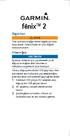 Başlarken fēnix 2 UYARI Ürün uyarıları ve diğer önemli bilgiler için ürün kutusundaki Önemli Radar ve Ürün Bilgileri kılavuzuna bakın. Cihazın Şarjı UNUTMAYIN Aşınmayı önlemek için, şarj etmeden ya da
Başlarken fēnix 2 UYARI Ürün uyarıları ve diğer önemli bilgiler için ürün kutusundaki Önemli Radar ve Ürün Bilgileri kılavuzuna bakın. Cihazın Şarjı UNUTMAYIN Aşınmayı önlemek için, şarj etmeden ya da
Jabra. Sport Pulse. special edition. Kullanım Kılavuzu
 Jabra Sport Pulse special edition Kullanım Kılavuzu 2014 GN Audio A/S (GN Netcom A/S). Tüm hakları saklıdır. Jabra, GN Audio A/S (GN Netcom A/S) nin tescilli ticari markasıdır. Bu belgede anılan tüm diğer
Jabra Sport Pulse special edition Kullanım Kılavuzu 2014 GN Audio A/S (GN Netcom A/S). Tüm hakları saklıdır. Jabra, GN Audio A/S (GN Netcom A/S) nin tescilli ticari markasıdır. Bu belgede anılan tüm diğer
1. Kurulum. Tam ekranda iken MENU tuşuna. Başlat sekmesine gelin ve sonra [ / ] basın ve menüye girin. [ / ]
![1. Kurulum. Tam ekranda iken MENU tuşuna. Başlat sekmesine gelin ve sonra [ / ] basın ve menüye girin. [ / ] 1. Kurulum. Tam ekranda iken MENU tuşuna. Başlat sekmesine gelin ve sonra [ / ] basın ve menüye girin. [ / ]](/thumbs/26/7302274.jpg) 1. Kurulum Tam ekranda iken MENU tuşuna basın ve menüye girin. [ / ] tuşlarına basarak Kurulum, Kanal Düzenleme, Sistem Ayarları ve Medya Merkezi menülerine geçiş yapabilirsiniz. Kurulum menüsü altından
1. Kurulum Tam ekranda iken MENU tuşuna basın ve menüye girin. [ / ] tuşlarına basarak Kurulum, Kanal Düzenleme, Sistem Ayarları ve Medya Merkezi menülerine geçiş yapabilirsiniz. Kurulum menüsü altından
HP Roar Plus Hoparlör. Diğer Özellikler
 HP Roar Plus Hoparlör Diğer Özellikler Copyright 2014 Hewlett-Packard Development Company, L.P. Microsoft, Windows ve Windows Vista, Microsoft şirketler grubunun ABD'de tescilli ticari markalarıdır. Bluetooth,
HP Roar Plus Hoparlör Diğer Özellikler Copyright 2014 Hewlett-Packard Development Company, L.P. Microsoft, Windows ve Windows Vista, Microsoft şirketler grubunun ABD'de tescilli ticari markalarıdır. Bluetooth,
Sonar II LED Bluetooth Hoparlör. Kullanıcı kılavuzu 33047
 Sonar II LED Bluetooth Hoparlör Kullanıcı kılavuzu 33047 Önemli Güvenlik Talimatları Hoparlörü, su ve benzeri sıvılardan uzak tutun. Hoparlörü, her türlü ısı kaynağından uzak tutun. İşitmenize veya birimin
Sonar II LED Bluetooth Hoparlör Kullanıcı kılavuzu 33047 Önemli Güvenlik Talimatları Hoparlörü, su ve benzeri sıvılardan uzak tutun. Hoparlörü, her türlü ısı kaynağından uzak tutun. İşitmenize veya birimin
IsatPhone Cihazınızı Güncelleme
 IsatPhone Cihazınızı Güncelleme IsatPhone Cihazınızı Güncelleme 1 ISATPHONE 2 AYGIT YAZILIMI GÜNCELLEME ARACININ KURULUMU Zaman zaman, işlevselliğini ve işleyişini geliştirmek için telefon yazılımınızı
IsatPhone Cihazınızı Güncelleme IsatPhone Cihazınızı Güncelleme 1 ISATPHONE 2 AYGIT YAZILIMI GÜNCELLEME ARACININ KURULUMU Zaman zaman, işlevselliğini ve işleyişini geliştirmek için telefon yazılımınızı
Jabra. Halo Free. Kullanım kılavuzu
 Jabra Halo Free Kullanım kılavuzu 2016 GN Audio A/S. Tüm hakları saklıdır. Jabra, GN Audio A/S nin tescilli ticari markasıdır. Bluetooth marka adı ve logoları, Bluetooth SIG Inc şirketinin mülkiyetinde
Jabra Halo Free Kullanım kılavuzu 2016 GN Audio A/S. Tüm hakları saklıdır. Jabra, GN Audio A/S nin tescilli ticari markasıdır. Bluetooth marka adı ve logoları, Bluetooth SIG Inc şirketinin mülkiyetinde
Fiery Command WorkStation
 2017 Electronics For Imaging, Inc. Bu yayın içerisinde yer alan tüm bilgiler, bu ürüne ilişkin Yasal Bildirimler kapsamında korunmaktadır. 25 Kasım 2017 İçindekiler 3 İçindekiler Fiery Command WorkStation'a
2017 Electronics For Imaging, Inc. Bu yayın içerisinde yer alan tüm bilgiler, bu ürüne ilişkin Yasal Bildirimler kapsamında korunmaktadır. 25 Kasım 2017 İçindekiler 3 İçindekiler Fiery Command WorkStation'a
EWD8989 KULLANIM KILAVUZU
 EWD8989 KULLANIM KILAVUZU ÖNEMLİ 1: Saatte kullanılacak kart, Mikro Sim olmalıdır. ÖNEMLİ2: Mikro Sim kartın PIN kodu bir telefon yardımıyla kaldırıldıktan sonra saate takılmalı. Uygulamayı Akıllı Telefonunuza
EWD8989 KULLANIM KILAVUZU ÖNEMLİ 1: Saatte kullanılacak kart, Mikro Sim olmalıdır. ÖNEMLİ2: Mikro Sim kartın PIN kodu bir telefon yardımıyla kaldırıldıktan sonra saate takılmalı. Uygulamayı Akıllı Telefonunuza
İşaretleme Aygıtları ve Klavye Kullanıcı Kılavuzu
 İşaretleme Aygıtları ve Klavye Kullanıcı Kılavuzu Copyright 2009 Hewlett-Packard Development Company, L.P. Windows, Microsoft Corporation kuruluşunun ABD'de tescilli ticari markasıdır. Ürünle ilgili not
İşaretleme Aygıtları ve Klavye Kullanıcı Kılavuzu Copyright 2009 Hewlett-Packard Development Company, L.P. Windows, Microsoft Corporation kuruluşunun ABD'de tescilli ticari markasıdır. Ürünle ilgili not
Navigasyon menüsü. Bul menüsü. Ülkeyi değiştirmek (isteğe bağlı) Ülkeyi veya eyaleti değiştirmek (isteğe bağlı)
 Navigasyon menüsü Bu başlangıç ekranıdır, burada Navigasyon Menüsü'nü görürsünüz. Buradan uygulamanın tüm bölümlerine ulaşabilirsiniz. Bul üzerine dokunun. Bul menüsü Bu, hedefinizi bulmanıza yardım eden
Navigasyon menüsü Bu başlangıç ekranıdır, burada Navigasyon Menüsü'nü görürsünüz. Buradan uygulamanın tüm bölümlerine ulaşabilirsiniz. Bul üzerine dokunun. Bul menüsü Bu, hedefinizi bulmanıza yardım eden
Bu kılavuz EziWeigh7i ağırlık indikatörünü ilk kez kullanmanızda size yardımcı olacaktır.
 HIZLI BA LAMA KILAVUZU EziWeigh7i Bu kılavuz EziWeigh7i ağırlık indikatörünü ilk kez kullanmanızda size yardımcı olacaktır. İçindekiler Kutunun açılması... 1 Pilin şarj edilmesi... 2 Cihaza bakış... 3
HIZLI BA LAMA KILAVUZU EziWeigh7i Bu kılavuz EziWeigh7i ağırlık indikatörünü ilk kez kullanmanızda size yardımcı olacaktır. İçindekiler Kutunun açılması... 1 Pilin şarj edilmesi... 2 Cihaza bakış... 3
1. Prestigio MultiPad 2. Sarj Adaptörü 3. Taşıma Kılıfı 4. USB Kablosu 5. Hızlı Başlangıç Klavuzu 6. Garanti Belgesi 7. Yasal ve Güvenlik Uyarıları
 1. Kutu İçeriği 1. 2. Sarj Adaptörü 3. Taşıma Kılıfı 4. USB Kablosu 5. 6. Garanti Belgesi 7. Yasal ve Güvenlik Uyarıları 2. Cihaz Görünümü 15 16 3 4 5 6 1 2 13 14 10 9 8 11 12 7 TR - 1 1 2 3 4 5 6 7 8
1. Kutu İçeriği 1. 2. Sarj Adaptörü 3. Taşıma Kılıfı 4. USB Kablosu 5. 6. Garanti Belgesi 7. Yasal ve Güvenlik Uyarıları 2. Cihaz Görünümü 15 16 3 4 5 6 1 2 13 14 10 9 8 11 12 7 TR - 1 1 2 3 4 5 6 7 8
Güç açık/kapalı AUX IN. Bluetooth 4.0. kontrol etmek. onu. Sesli Kılavuz
 Aura LED Bluetooth Hoparlör Kullanıcı kılavuzuu 33049 Değerli Müşterimiz, Ednet hoparlörlerini satın aldığınızz için teşekkür ederiz. Sorunsuz bir kullanım için hoparlörü kullanmaya başlamadan önce lütfen
Aura LED Bluetooth Hoparlör Kullanıcı kılavuzuu 33049 Değerli Müşterimiz, Ednet hoparlörlerini satın aldığınızz için teşekkür ederiz. Sorunsuz bir kullanım için hoparlörü kullanmaya başlamadan önce lütfen
JABRA SPORT PULSE WIRELESS
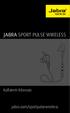 JABRA SPORT PULSE WIRELESS Kullanım Kılavuzu jabra.com/sportpulsewireless 2014 GN Netcom A/S. Tüm hakları saklıdır. Jabra, GN Netcom A/S'nin tescilli ticari markasıdır. Bu belgede anılan tüm diğer ticari
JABRA SPORT PULSE WIRELESS Kullanım Kılavuzu jabra.com/sportpulsewireless 2014 GN Netcom A/S. Tüm hakları saklıdır. Jabra, GN Netcom A/S'nin tescilli ticari markasıdır. Bu belgede anılan tüm diğer ticari
ZİRVEDRİVE IOS YAZILIMI KULLANIM KILAVUZU
 ZİRVEDRİVE IOS YAZILIMI KULLANIM KILAVUZU Kullanıcı Girişi: Giriş ekranınd sisteme giriş yapılır. dan kullanıcı adı ve şifre bilgileri girilip giriş butonuna basılarak Sistem Ekranı: 4 2 1 2 3 Klasörler
ZİRVEDRİVE IOS YAZILIMI KULLANIM KILAVUZU Kullanıcı Girişi: Giriş ekranınd sisteme giriş yapılır. dan kullanıcı adı ve şifre bilgileri girilip giriş butonuna basılarak Sistem Ekranı: 4 2 1 2 3 Klasörler
ecyber Kullanıcı Kılavuzu 1 / 1 1. ecyber hakkında... 1 2. Sistem gereksinimleri:... 2 Donanım:... 2 Yazılım:... 2 3. Kullanım Rehberi...
 ecyber Kullanıcı Kılavuzu 1 / 1 1. ecyber hakkında... 1 2. Sistem gereksinimleri:... 2 Donanım:... 2 Yazılım:... 2 3. Kullanım Rehberi... 3 İndirme... 3 Sunucu yazılım kurulumu... 3 Kurulum sayfası çıkacaktır...
ecyber Kullanıcı Kılavuzu 1 / 1 1. ecyber hakkında... 1 2. Sistem gereksinimleri:... 2 Donanım:... 2 Yazılım:... 2 3. Kullanım Rehberi... 3 İndirme... 3 Sunucu yazılım kurulumu... 3 Kurulum sayfası çıkacaktır...
NOT: LÜTFEN BU BELGEYİ OKUMADAN YAZILIMI YÜKLEMEYİ DENEMEYİN.
 INSITE YÜKLEME BÜLTENİ Sayfa 2: INSITE yükleme Sayfa 8: INSITE kaldırma NOT: LÜTFEN BU BELGEYİ OKUMADAN YAZILIMI YÜKLEMEYİ DENEMEYİN. HATALI YÜKLEME VEYA KULLANIM YANLIŞ VERİLERE VEYA EKİPMANIN ARIZALANMASINA
INSITE YÜKLEME BÜLTENİ Sayfa 2: INSITE yükleme Sayfa 8: INSITE kaldırma NOT: LÜTFEN BU BELGEYİ OKUMADAN YAZILIMI YÜKLEMEYİ DENEMEYİN. HATALI YÜKLEME VEYA KULLANIM YANLIŞ VERİLERE VEYA EKİPMANIN ARIZALANMASINA
Arlo Baby Hızlı Başlangıç Kılavuzu
 Arlo Baby Hızlı Başlangıç Kılavuzu İçindekiler Hoş Geldiniz Arlo Baby'yi tercih ettiğiniz için teşekkür ederiz. Ürünü kullanmaya kolayca başlayabilirsiniz. Arlo Baby kamera USB güç kablosu USB güç adaptörü
Arlo Baby Hızlı Başlangıç Kılavuzu İçindekiler Hoş Geldiniz Arlo Baby'yi tercih ettiğiniz için teşekkür ederiz. Ürünü kullanmaya kolayca başlayabilirsiniz. Arlo Baby kamera USB güç kablosu USB güç adaptörü
Jabra. Elite 25e. Kullanım kılavuzu
 Jabra Elite 25e Kullanım kılavuzu 2017 GN Audio A/S. Tüm hakları saklıdır. Jabra, GN Audio A/S nin tescilli ticari markasıdır. Bluetooth marka adı ve logoları, Bluetooth SIG Inc şirketinin mülkiyetinde
Jabra Elite 25e Kullanım kılavuzu 2017 GN Audio A/S. Tüm hakları saklıdır. Jabra, GN Audio A/S nin tescilli ticari markasıdır. Bluetooth marka adı ve logoları, Bluetooth SIG Inc şirketinin mülkiyetinde
Kullanıcı Kılavuzu. Temel Arama. help.ebsco.com
 Kullanıcı Kılavuzu Temel Arama help.ebsco.com EBSCOhost lider bilgi sağlayıcılarından derlenmiş çeşitli tam metin ve popüler veri tabanları sunan güçlü bir danışma aracıdır. Bu kullanıcı kılavuzunda, EBSCOhost
Kullanıcı Kılavuzu Temel Arama help.ebsco.com EBSCOhost lider bilgi sağlayıcılarından derlenmiş çeşitli tam metin ve popüler veri tabanları sunan güçlü bir danışma aracıdır. Bu kullanıcı kılavuzunda, EBSCOhost
JABRA SPORT PACE WIRELESS
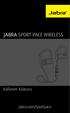 L Kullanım Kılavuzu jabra.com/sportpace 2015 GN Netcom A/S. Tüm hakları saklıdır. Jabra, GN Netcom A/S nin tescilli ticari markasıdır. Bu belgede anılan tüm diğer ticari markalar, kendi sahiplerinin mülkiyetindedir.
L Kullanım Kılavuzu jabra.com/sportpace 2015 GN Netcom A/S. Tüm hakları saklıdır. Jabra, GN Netcom A/S nin tescilli ticari markasıdır. Bu belgede anılan tüm diğer ticari markalar, kendi sahiplerinin mülkiyetindedir.
